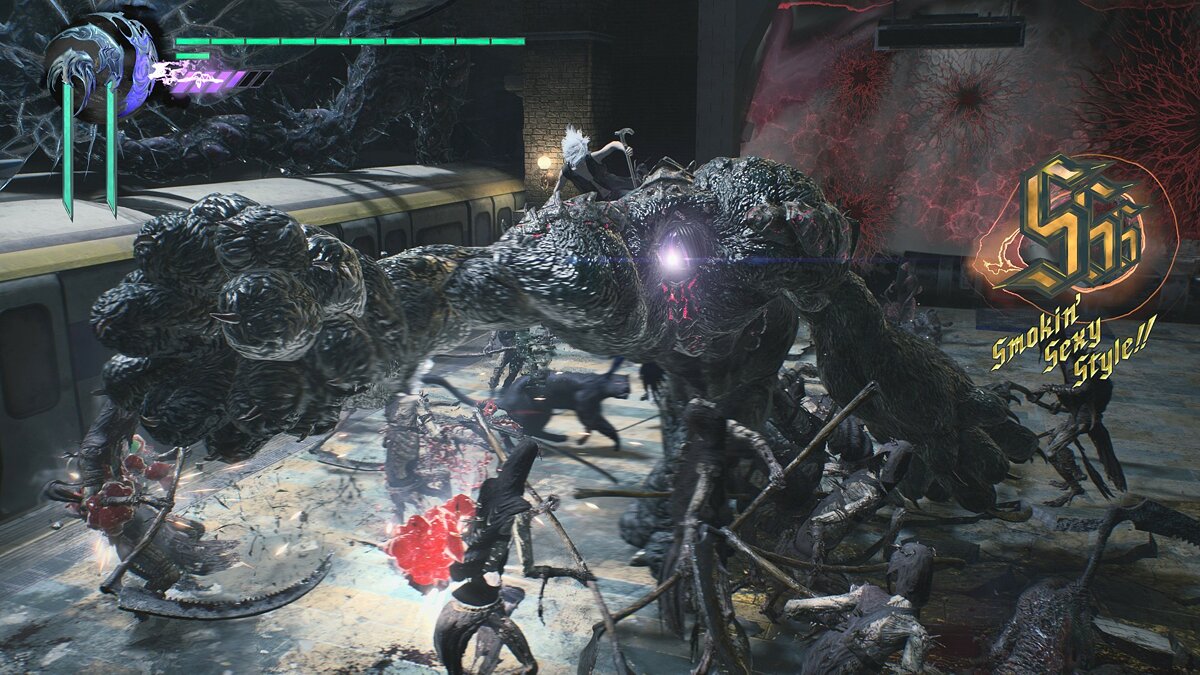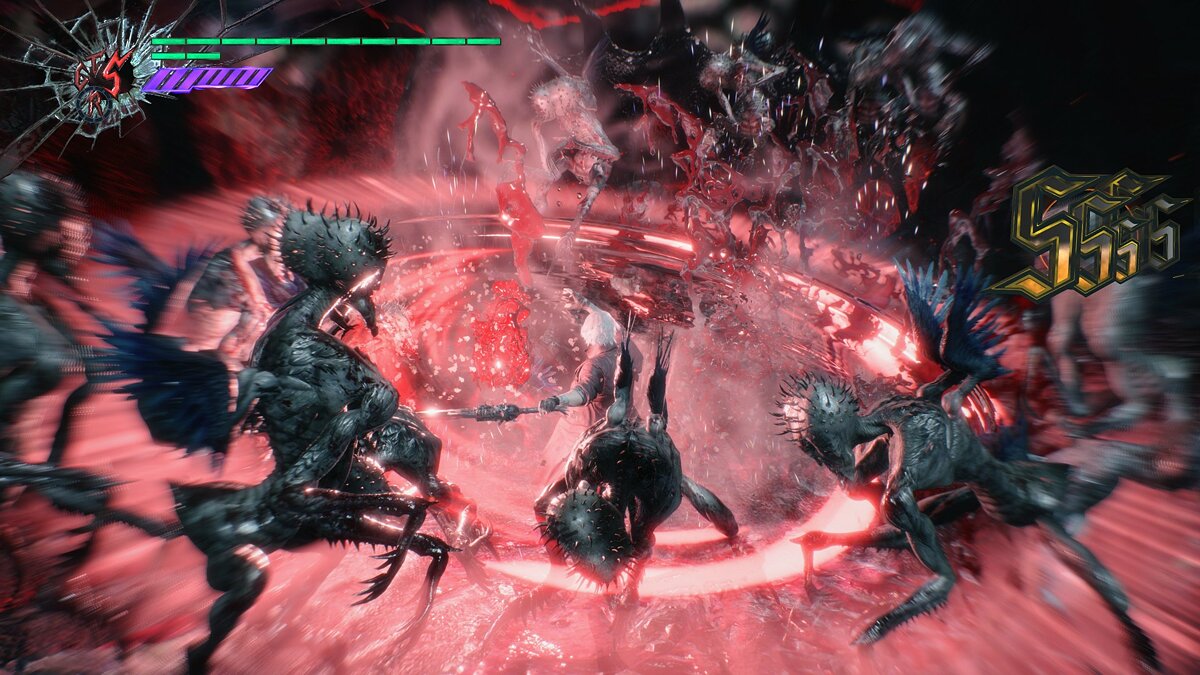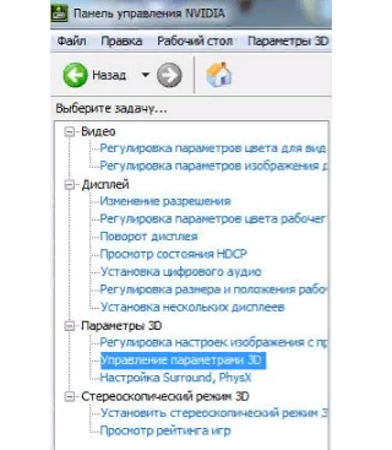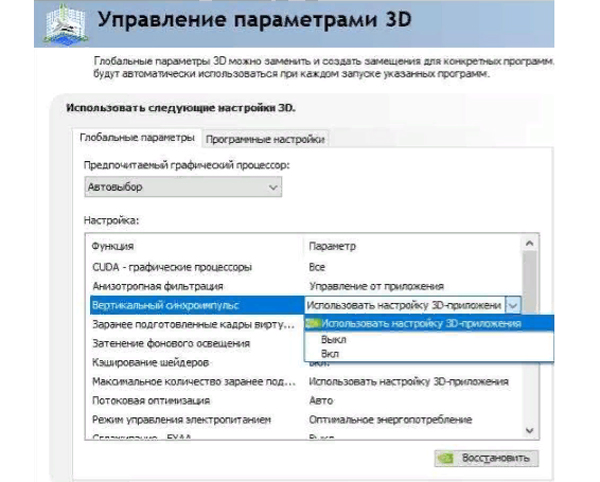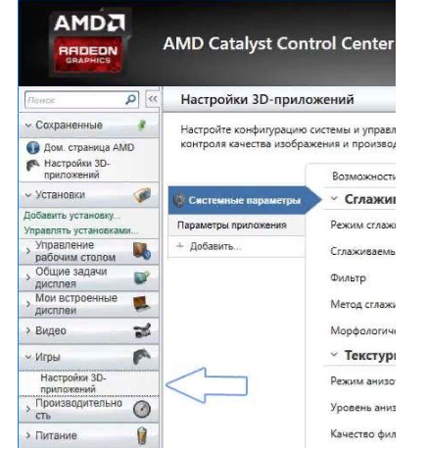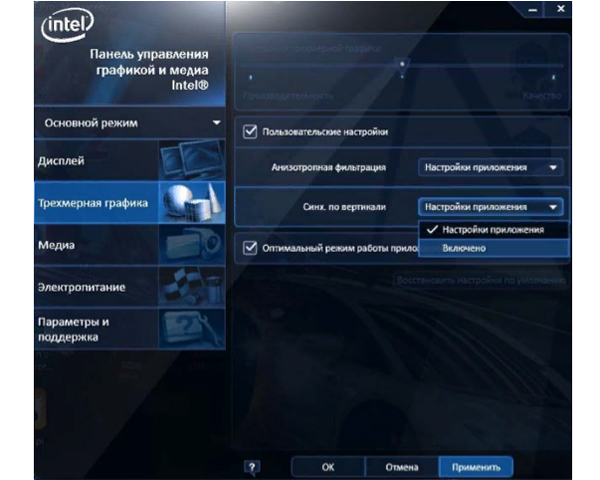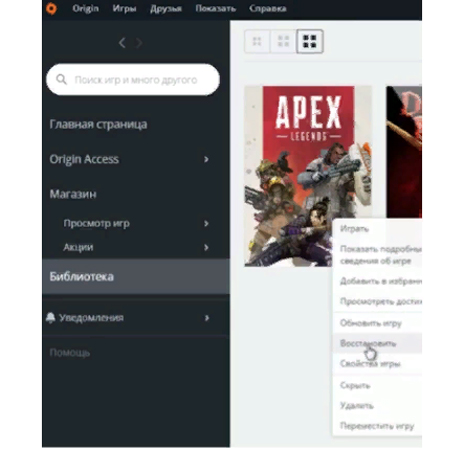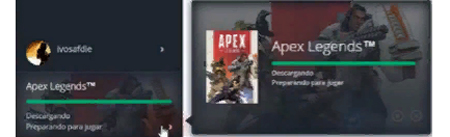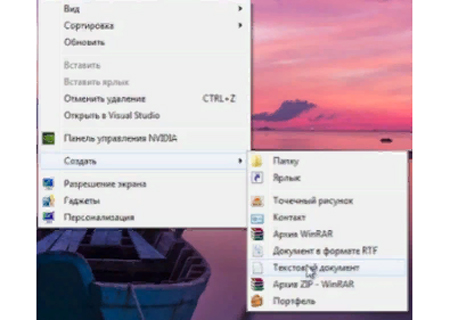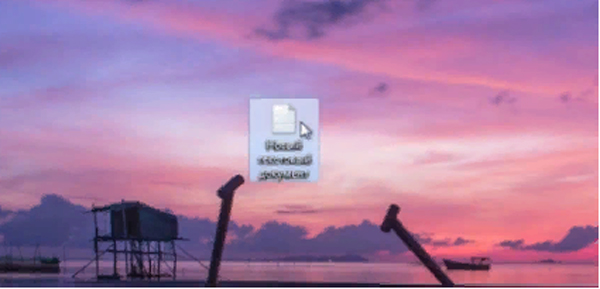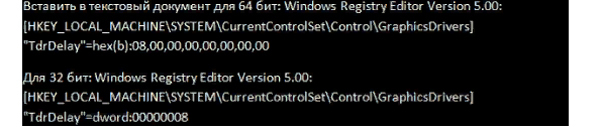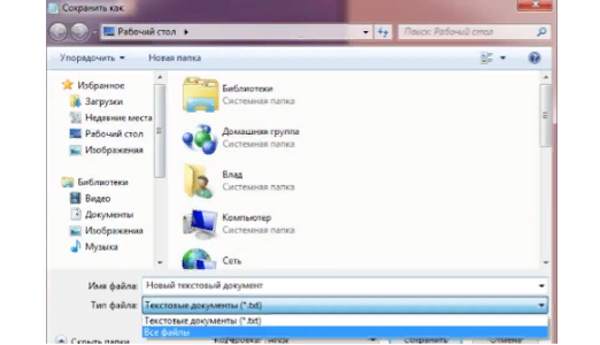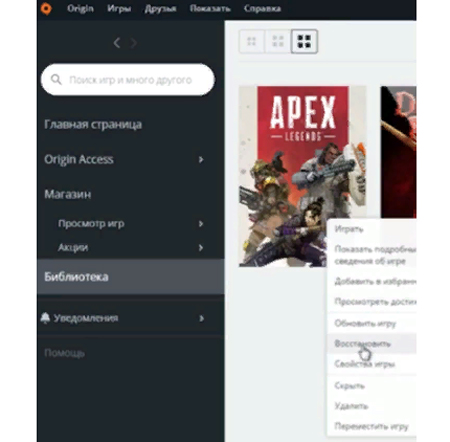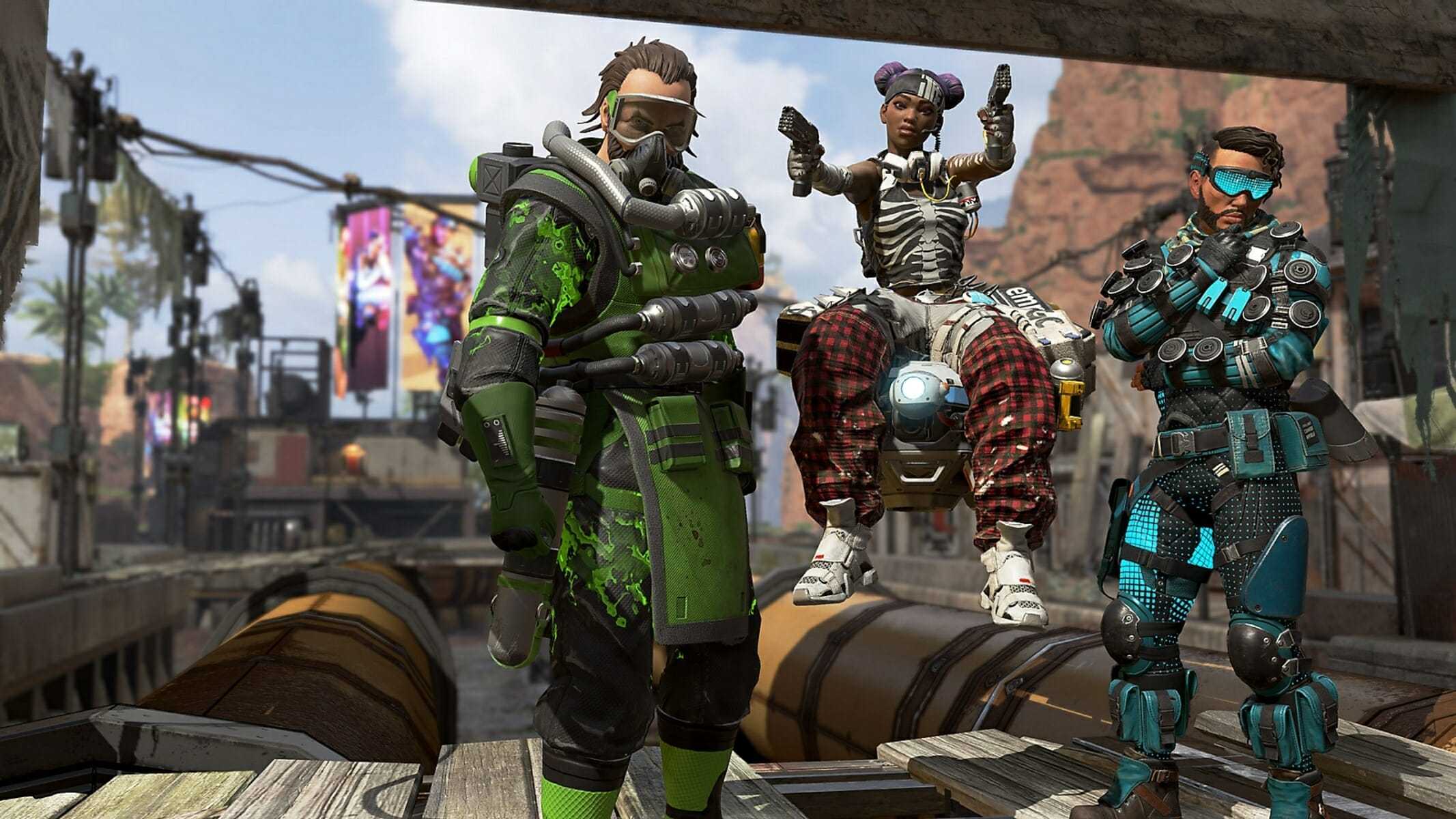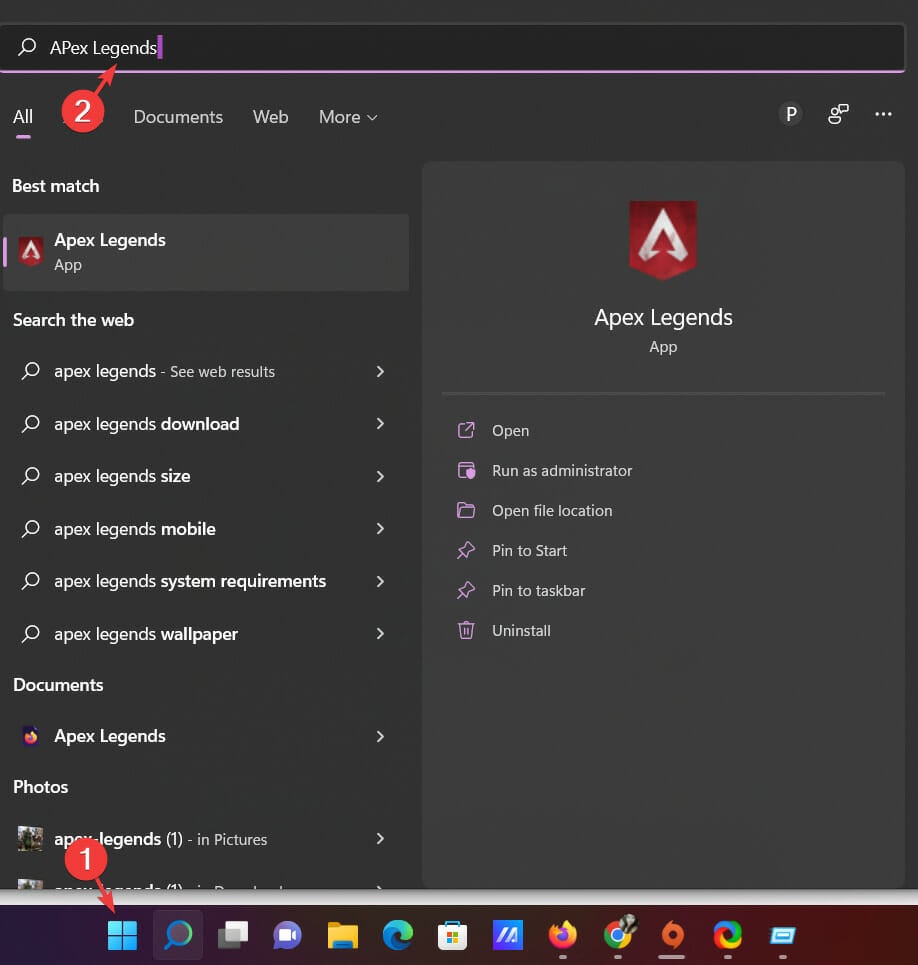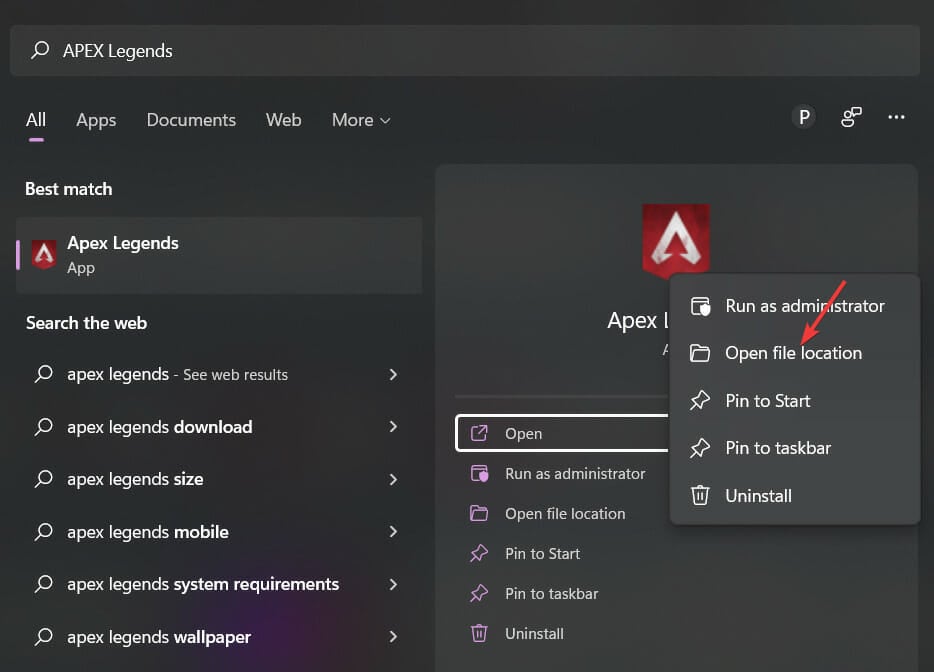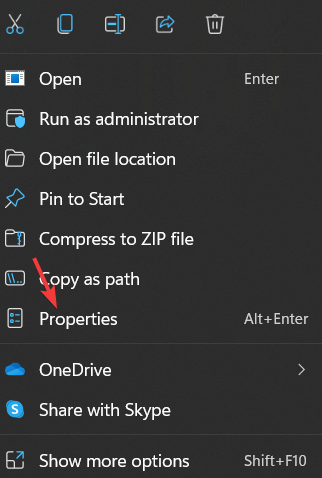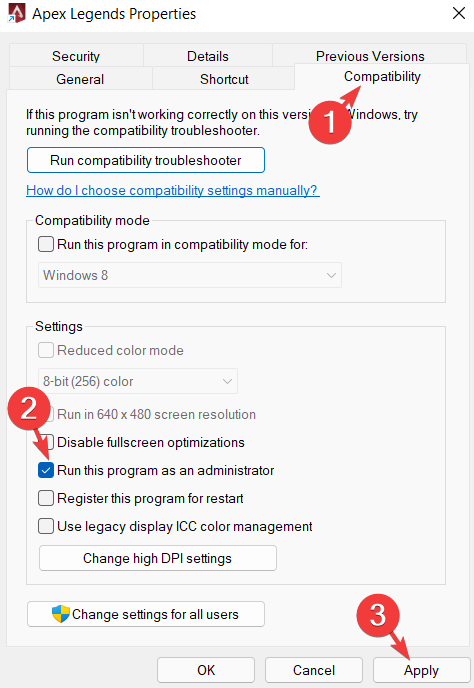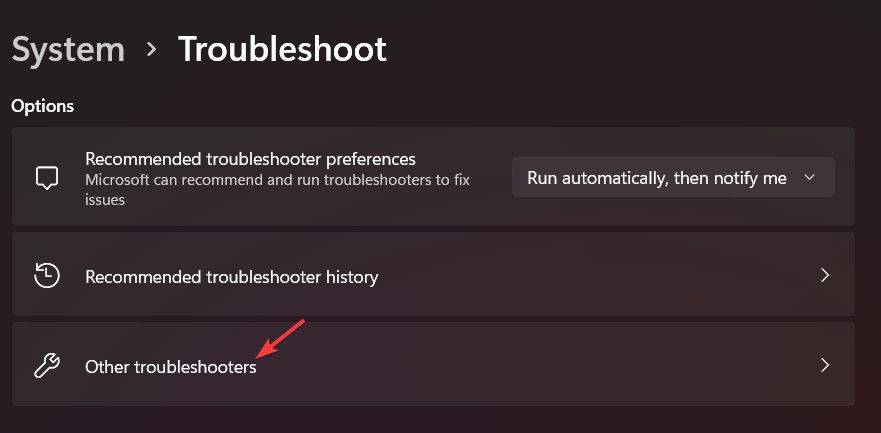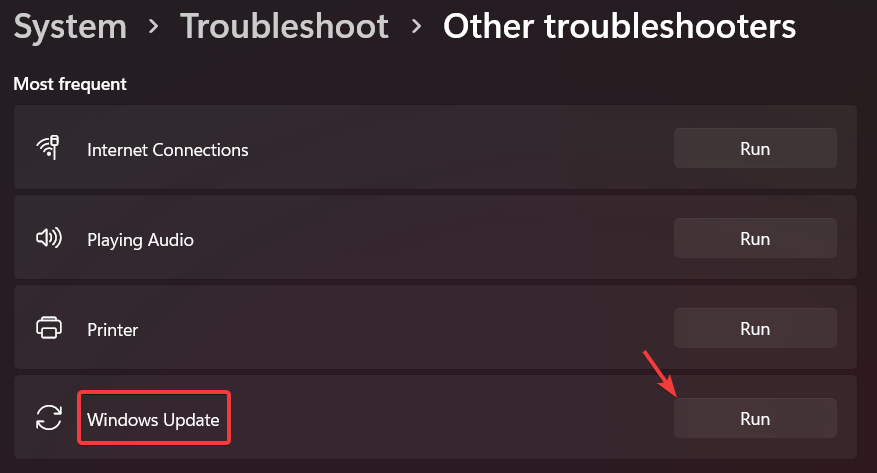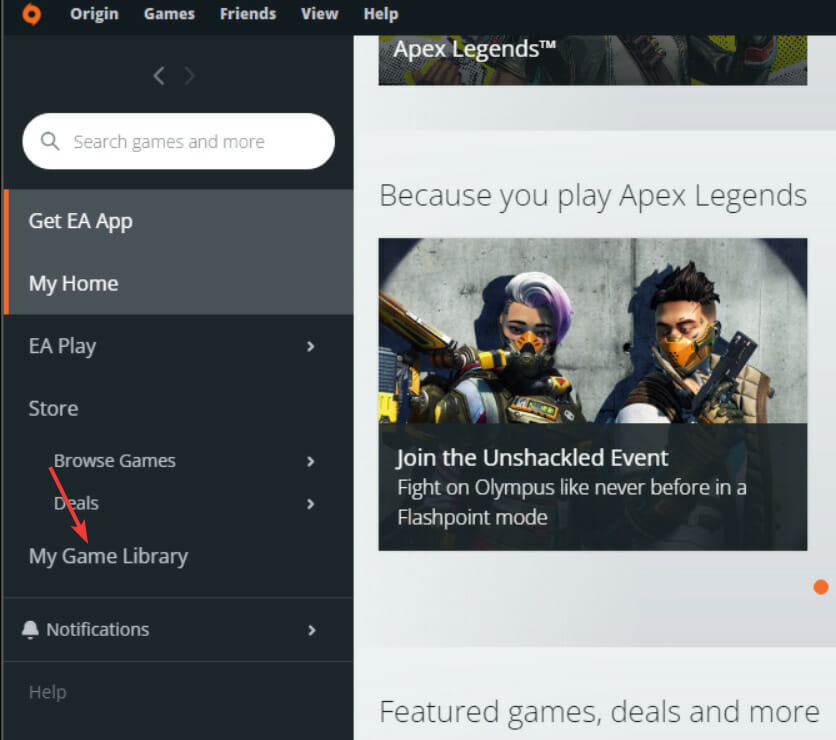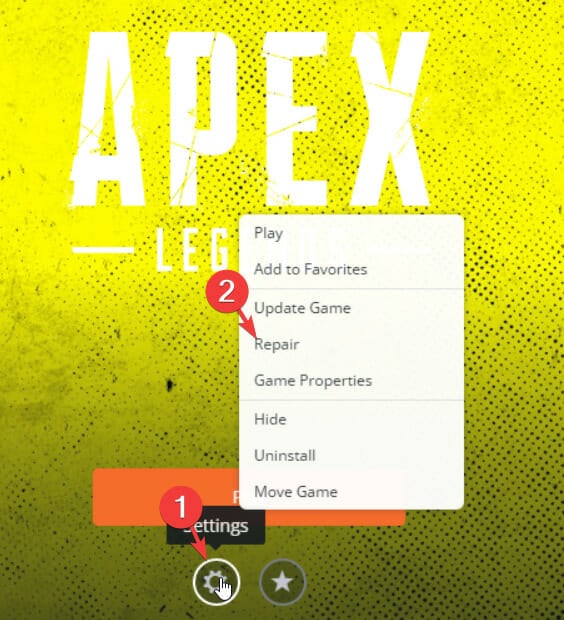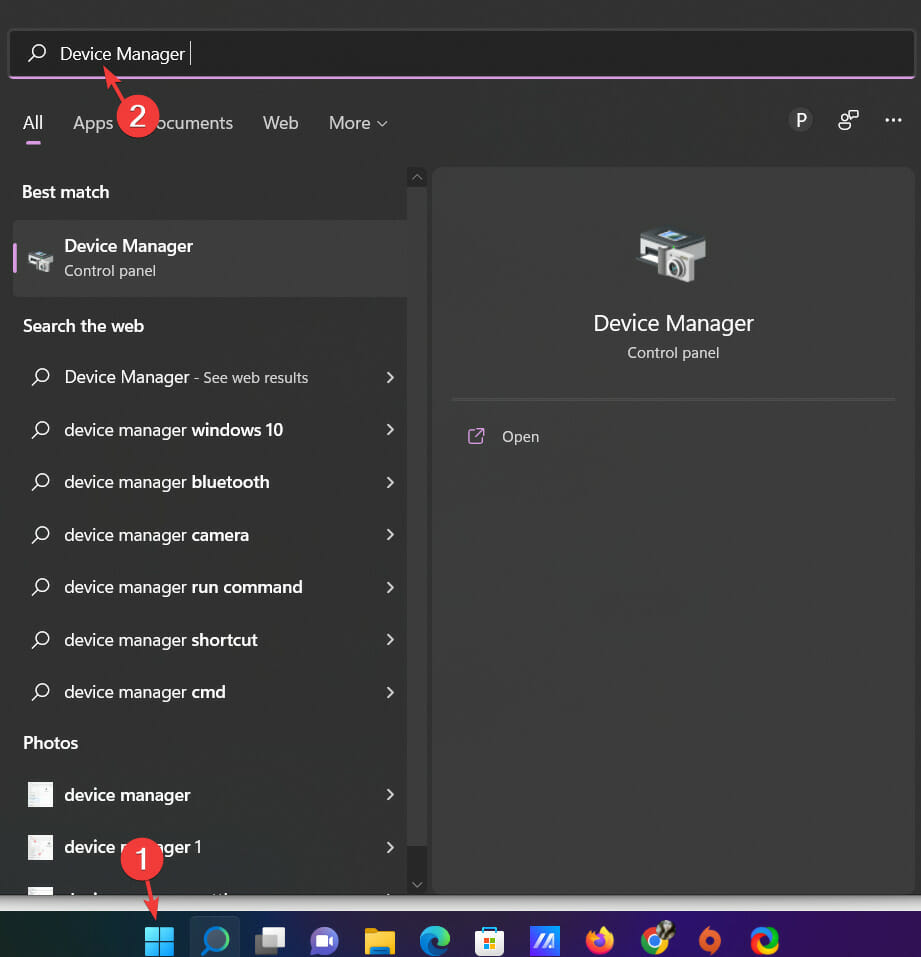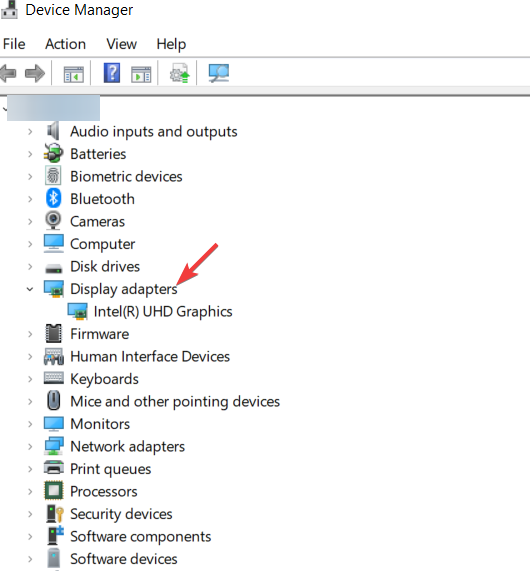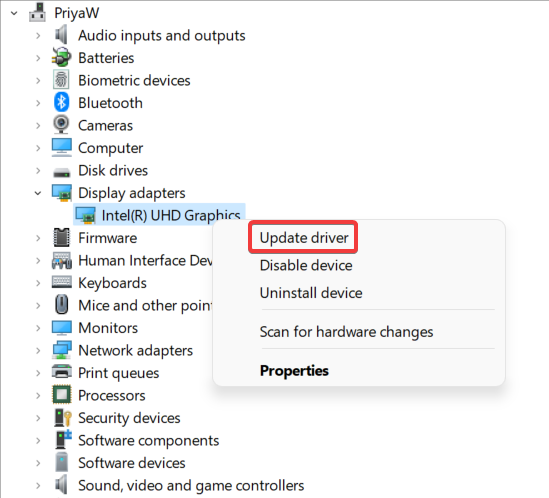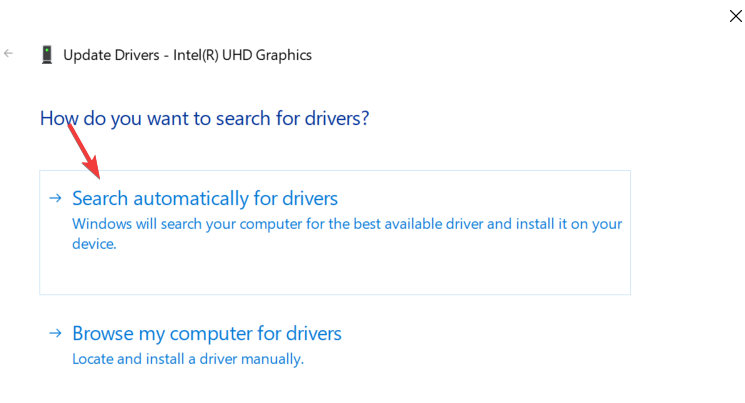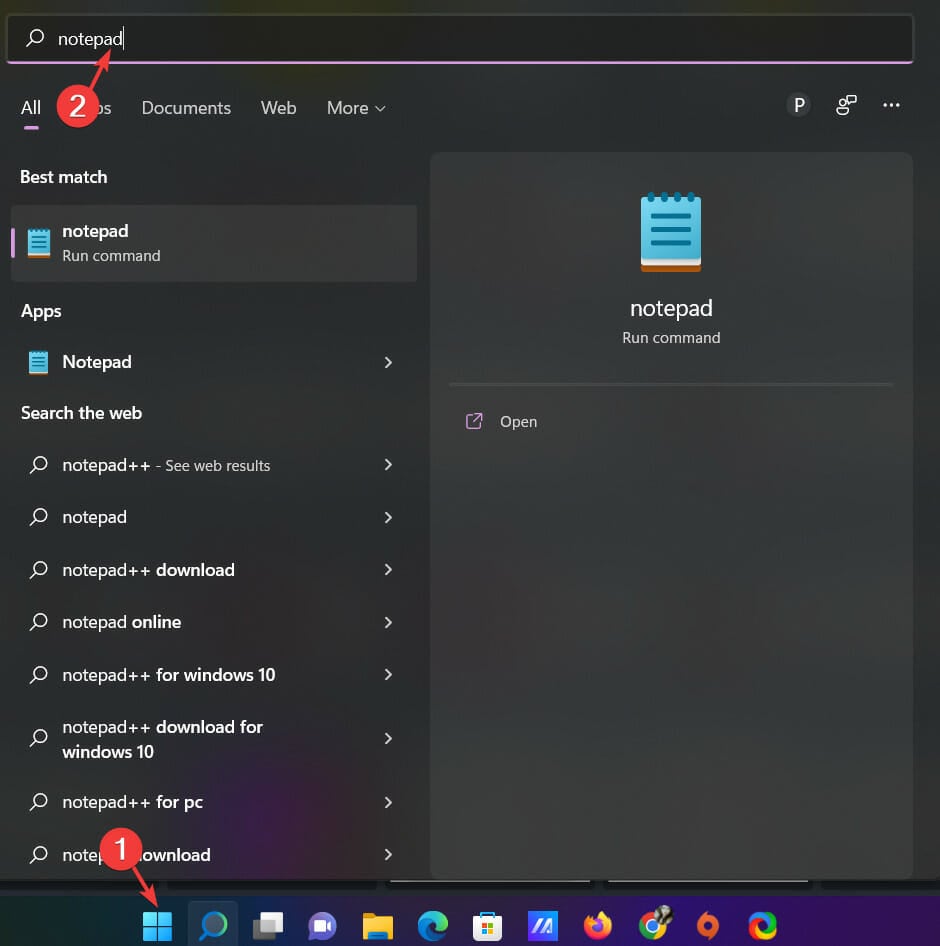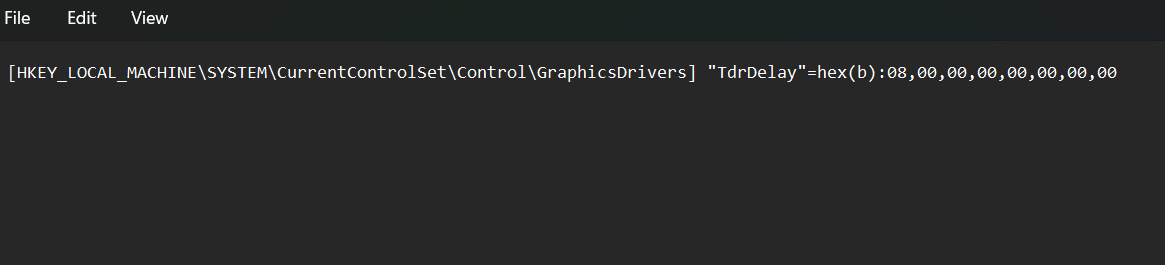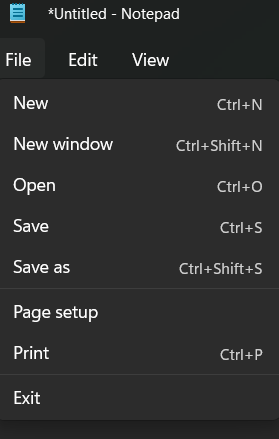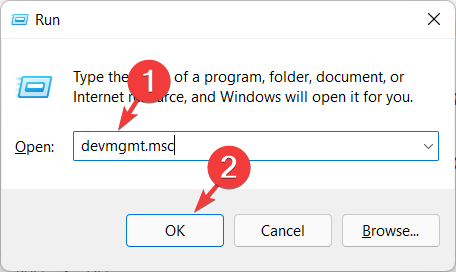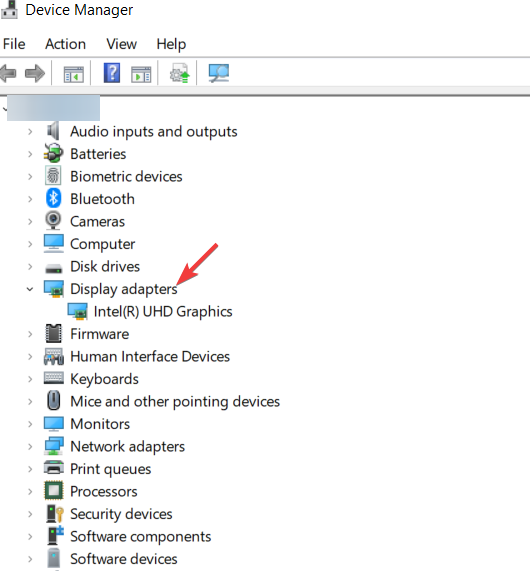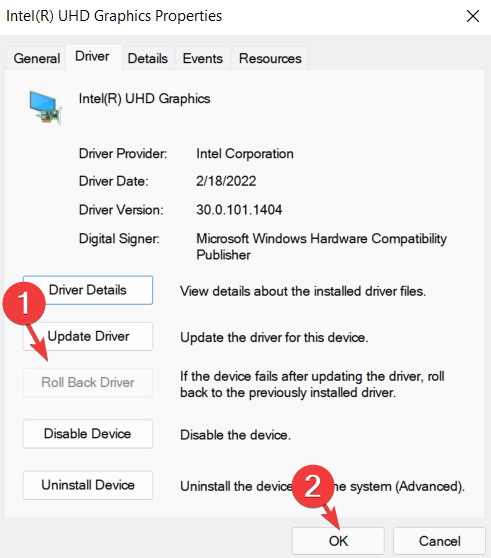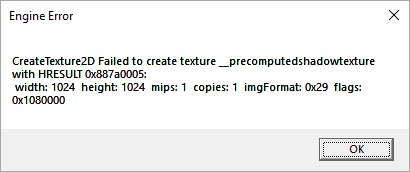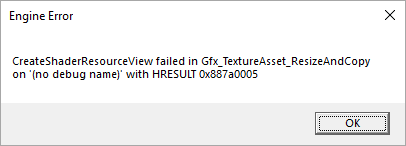К сожалению, в играх бывают изъяны: тормоза, низкий FPS, вылеты, зависания, баги и другие мелкие и не очень ошибки. Нередко проблемы начинаются еще до начала игры, когда она не устанавливается, не загружается или даже не скачивается. Да и сам компьютер иногда чудит, и тогда в Devil May Cry 5 вместо картинки черный экран, не работает управление, не слышно звук или что-нибудь еще.
Что сделать в первую очередь
- Скачайте и запустите всемирно известный CCleaner (скачать по прямой ссылке) — это программа, которая очистит ваш компьютер от ненужного мусора, в результате чего система станет работать быстрее после первой же перезагрузки;
- Обновите все драйверы в системе с помощью программы Driver Updater (скачать по прямой ссылке) — она просканирует ваш компьютер и обновит все драйверы до актуальной версии за 5 минут;
- Установите Advanced System Optimizer (скачать по прямой ссылке) и включите в ней игровой режим, который завершит бесполезные фоновые процессы во время запуска игр и повысит производительность в игре.
Системные требования DMC 5
Второе, что стоит сделать при возникновении каких-либо проблем с Devil May Cry 5, это свериться с системными требованиями. По-хорошему делать это нужно еще до покупки, чтобы не пожалеть о потраченных деньгах.
Минимальные системные требования Devil May Cry 5:
Windows 7, 8 и 10, Процессор: Intel Core i5-4460, 8 Гб ОЗУ, 35 Гб HDD, NVIDIA GeForce GTX 760 , Клавиатура, мышь
Посмотреть рекомендуемые требования
Каждому геймеру следует хотя бы немного разбираться в комплектующих, знать, зачем нужна видеокарта, процессор и другие штуки в системном блоке.
По неизвестной причине релизная версия DMC 5 по умолчанию использует графическое API DirectX 12, которое поддерживается далеко не всеми видеокартами. Если поддержки нет, то при запуске вместо игрового меню отображается черный экран. При этом звуки игры на месте, но играть так, конечно же, невозможно. К счастью, решается все простой правкой конфигурационных файлов.
Сначала необходимо найти папку, в которую установлена игра. Проще всего сделать это с помощью встроенной функции в Steam. Вот подробный порядок действий:
- Запустить Steam и перейти на вкладку «Библиотека»;
- Найти Devil May Cry 5 и щелкнуть по игре правой кнопкой мыши;
- В открывшемся контекстном меню выбрать опцию «Свойства»;
- В открывшемся окне перейти на вкладку «Локальные файлы»;
- Нажать на кнопку «Просмотреть локальные файлы…».
После этого откроется папка, в которую установлена игра. В этой папке есть файл dmc5config.ini. Нужно открыть его и заменить значение у двух строчек Capability и TargetPlatform на DirectX11. После изменений этот фрагмент файла будет выглядеть так:
Capability=DirectX11
TargetPlatform=DirectX11
После редактирования файла его нужно обязательно сохранить, чтобы изменения применились в игре. Затем останется только запустить DMC 5 и убедиться, что теперь все работает как следует.
Devil May Cry 5 вылетает при запуске на Windows 10 N. Решение
Формально N-издания Windows 10 поддерживают все игры для этой операционной системы, но отсутствие регулярных обновлений иногда вызывает проблемы с некоторыми играми. Это справедливо и для Devil May Cry 5, которая может вылетать при запуске на Windows 10 N. Причина проблемы проста — в дистрибутиве ОС отсутствуют некоторые кодеки, необходимые для воспроизведения роликов.
Чтобы решить проблему и нормально запустить DMC 5, нужно зайти на официальный сайт Microsoft и загрузить набор кодеков Media Feature Pack для N-версий Windows 10. Обратите внимание, что скачивать лучше всего наиболее актуальный комплект. На текущий момент это версия 1809 за октябрь 2018. Установите кодеки и снова запустите игру.
Devil May Cry 5 вылетает в 18 миссии на Windows 7. Решение
Очень обидно, когда игра в целом работает нормально, но стабильно вылетает практически в самом конце прохождения. Именно такая неприятность случилась с некоторыми владельцами компьютеров на базе Windows 7, которые решили попробовать Devil May Cry 5. Они стабильно получают ошибку 0005 во время 18 миссии.
Как ни странно, проблема связана с отсутствием обновлений Windows 7, а конкретно KB2670838, выпущенного еще в 2013 году. Если оно не установлено на компьютере, то это следует сделать, загрузив установочный файл на официальном сайте Microsoft. Обратите внимание, что для скачивания доступно две версии обновлений: для 64-разрядных и 86-разрядных систем.
Devil May Cry 5 вылетает в меню настройки навыков. Решение
Развитие каждого из трех доступных персонажей — это одна из ключевых механик Devil May Cry 5. Но что делать, если игра вылетает каждый раз, когда вы пытаетесь открыть список доступных умений. Дело в том, что в этом меню каждый навык сопровождается коротким видеороликом. А чтобы ролик отображался правильно, в компьютере должен быть установлен кодек.
Какой именно — точно сказать нельзя, но доподлинно известно, что проблема решается установкой набора кодеков K-Lite Codec Pack. Нужно зайти на официальный сайт и скачать любую версию. Лучше всего подойдет Mega, так как она включает в себя все более-менее популярные кодеки. После установки перезагрузите компьютер, а затем попробуйте включить DMC 5 и снова зайти в меню навыков.
Если вылеты никуда не делись, то необходимо залезть в настройки кодека. Для этого нужно запустить программу Codec Tweak Tool, которая устанавливается вместе с K-Lite Codec Pack, затем выбрать в меню «Fixes» и нажать на кнопку «Reset Media Foundation». После этого настройки кодека сбросятся, останется только сохранить изменения («Save & Close») и перезапустить игру.
Devil May Cry 5 тормозит, фризит, звук заедает во время заставок. Решение
Целый ворох проблем может испортить игровой процесс DMC 5, если для вывода изображения используется DirectX 12. К сожалению, эта технология до сих пор плохо поддерживается современными видеокартами, поэтому в некоторых ресурсозатратных играх серьезно снижает производительность. Впрочем, решается проблема просто.
Чтобы избавиться от тормозов, фризов и заеданий звука во время заставок в DMC 5, нужно зайти в меню настроек, выбрать опции ПК, а затем сменить DirectX 12 на DirectX 11. Далее следует сохранить настройки и перезапустить игру. Фреймрейт должен стать гораздо плавнее, а звуковых «глюков» не будет вовсе. Возможно, патчи позволят позднее задействовать DX12 без ущерба для игрового процесса.
В Devil May Cry 5 черные полосы по краям. Решение
Владельцы нестандартных мониторов, то есть всех, соотношение сторон которых отлично от 16:9, после выхода Devil May Cry 5 сообщили, что у них во время игры есть черные полосы по краям. Конечно, они не мешают играть, но уменьшают эффективную область отображения экрана. Судя по всему, релизная версия игры не поддерживает соотношения сторон 4:3, 16:10 и 21:9.
К сожалению, исправить проблему своими силами нельзя, потому что даже если запустить игру в окне, то размер окна будет всегда держать соотношение сторон 16:9, и изменить это нельзя. Возможно, в будущем Capcom выпустит обновление, которое добавит поддержку нестандартных мониторов, но пока придется играть с черными полосами.
Devil May Cry 5 не разворачивается после сворачивания. Решение
По умолчанию DMC 5 запускается в полноэкранном режиме, и он полностью подходит для игры. Но только до тех пор, пока вы не решите свернуть окно, чтобы, например, почитать гайд по прохождению какого-нибудь особенно заковыристого босса. Иногда это может приводить к зависанию игры, и тогда она не развернется назад.
Чтобы исключить такой исход, следует закрыть приложение Devil May Cry 5 с помощью «Диспетчера задач» Windows, перезапустить игру, зайти в настройки экрана и вместо полноэкранного режима выставить полноэкранное окно без рамки. Тогда игра будет сворачиваться и разворачиваться мгновенно без зависаний. Но это также немного снизит частоту кадров, будьте к этому готовы.
Devil May Cry 5 не скачивается. Долгое скачивание. Решение
Скорость лично вашего интернет-канала не является единственно определяющей скорость загрузки. Если раздающий сервер работает на скорости, скажем, 5 Мб в секунду, то ваши 100 Мб делу не помогут.
Если Devil May Cry 5 совсем не скачивается, то это может происходить сразу по куче причин: неправильно настроен роутер, проблемы на стороне провайдера, кот погрыз кабель или, в конце-концов, упавший сервер на стороне сервиса, откуда скачивается игра.
Devil May Cry 5 не устанавливается. Прекращена установка. Решение
Перед тем, как начать установку Devil May Cry 5, нужно еще раз обязательно проверить, какой объем она занимает на диске. Если же проблема с наличием свободного места на диске исключена, то следует провести диагностику диска. Возможно, в нем уже накопилось много «битых» секторов, и он банально неисправен?
В Windows есть стандартные средства проверки состояния HDD- и SSD-накопителей, но лучше всего воспользоваться специализированными программами.
Но нельзя также исключать и вероятность того, что из-за обрыва соединения загрузка прошла неудачно, такое тоже бывает. А если устанавливаете Devil May Cry 5 с диска, то стоит поглядеть, нет ли на носителе царапин и чужеродных веществ!
DMC 5 не запускается. Ошибка при запуске. Решение
Devil May Cry 5 установилась, но попросту отказывается работать. Как быть?
Выдает ли DMC 5 какую-нибудь ошибку после вылета? Если да, то какой у нее текст? Возможно, она не поддерживает вашу видеокарту или какое-то другое оборудование? Или ей не хватает оперативной памяти?
Помните, что разработчики сами заинтересованы в том, чтобы встроить в игры систему описания ошибки при сбое. Им это нужно, чтобы понять, почему их проект не запускается при тестировании.
Обязательно запишите текст ошибки. Если вы не владеете иностранным языком, то обратитесь на официальный форум разработчиков Devil May Cry 5. Также будет полезно заглянуть в крупные игровые сообщества и, конечно, в наш FAQ.
Если Devil May Cry 5 не запускается, мы рекомендуем вам попробовать отключить ваш антивирус или поставить игру в исключения антивируса, а также еще раз проверить соответствие системным требованиям и если что-то из вашей сборки не соответствует, то по возможности улучшить свой ПК, докупив более мощные комплектующие.
В DMC 5 черный экран, белый экран, цветной экран. Решение
Проблемы с экранами разных цветов можно условно разделить на 2 категории.
Во-первых, они часто связаны с использованием сразу двух видеокарт. Например, если ваша материнская плата имеет встроенную видеокарту, но играете вы на дискретной, то Devil May Cry 5 может в первый раз запускаться на встроенной, при этом самой игры вы не увидите, ведь монитор подключен к дискретной видеокарте.
Во-вторых, цветные экраны бывают при проблемах с выводом изображения на экран. Это может происходить по разным причинам. Например, DMC 5 не может наладить работу через устаревший драйвер или не поддерживает видеокарту. Также черный/белый экран может выводиться при работе на разрешениях, которые не поддерживаются игрой.
Devil May Cry 5 вылетает. В определенный или случайный момент. Решение
Играете вы себе, играете и тут — бац! — все гаснет, и вот уже перед вами рабочий стол без какого-либо намека на игру. Почему так происходит? Для решения проблемы стоит попробовать разобраться, какой характер имеет проблема.
Если вылет происходит в случайный момент времени без какой-то закономерности, то с вероятностью в 99% можно сказать, что это ошибка самой игры. В таком случае исправить что-то очень трудно, и лучше всего просто отложить DMC 5 в сторону и дождаться патча.
Однако если вы точно знаете, в какие моменты происходит вылет, то можно и продолжить игру, избегая ситуаций, которые провоцируют сбой.
Однако если вы точно знаете, в какие моменты происходит вылет, то можно и продолжить игру, избегая ситуаций, которые провоцируют сбой. Кроме того, можно скачать сохранение Devil May Cry 5 в нашем файловом архиве и обойти место вылета.
Devil May Cry 5 зависает. Картинка застывает. Решение
Ситуация примерно такая же, как и с вылетами: многие зависания напрямую связаны с самой игрой, а вернее с ошибкой разработчика при ее создании. Впрочем, нередко застывшая картинка может стать отправной точкой для расследования плачевного состояния видеокарты или процессора.Так что если картинка в DMC 5 застывает, то воспользуйтесь программами для вывода статистики по загрузке комплектующих. Быть может, ваша видеокарта уже давно исчерпала свой рабочий ресурс или процессор греется до опасных температур?Проверить загрузку и температуры для видеокарты и процессоров проще всего в программе MSI Afterburner. При желании можно даже выводить эти и многие другие параметры поверх картинки Devil May Cry 5.Какие температуры опасны? Процессоры и видеокарты имеют разные рабочие температуры. У видеокарт они обычно составляют 60-80 градусов по Цельсию. У процессоров немного ниже — 40-70 градусов. Если температура процессора выше, то следует проверить состояние термопасты. Возможно, она уже высохла и требует замены.Если греется видеокарта, то стоит воспользоваться драйвером или официальной утилитой от производителя. Нужно увеличить количество оборотов кулеров и проверить, снизится ли рабочая температура.
DMC 5 тормозит. Низкий FPS. Просадки частоты кадров. Решение
При тормозах и низкой частоте кадров в Devil May Cry 5 первым делом стоит снизить настройки графики. Разумеется, их много, поэтому прежде чем снижать все подряд, стоит узнать, как именно те или иные настройки влияют на производительность.Разрешение экрана. Если кратко, то это количество точек, из которого складывается картинка игры. Чем больше разрешение, тем выше нагрузка на видеокарту. Впрочем, повышение нагрузки незначительное, поэтому снижать разрешение экрана следует только в самую последнюю очередь, когда все остальное уже не помогает.Качество текстур. Как правило, этот параметр определяет разрешение файлов текстур. Снизить качество текстур следует в случае если видеокарта обладает небольшим запасом видеопамяти (меньше 4 ГБ) или если используется очень старый жесткий диск, скорость оборотов шпинделя у которого меньше 7200.Качество моделей (иногда просто детализация). Эта настройка определяет, какой набор 3D-моделей будет использоваться в игре. Чем выше качество, тем больше полигонов. Соответственно, высокополигональные модели требуют большей вычислительной мощности видекарты (не путать с объемом видеопамяти!), а значит снижать этот параметр следует на видеокартах с низкой частотой ядра или памяти.Тени. Бывают реализованы по-разному. В одних играх тени создаются динамически, то есть они просчитываются в реальном времени в каждую секунду игры. Такие динамические тени загружают и процессор, и видеокарту. В целях оптимизации разработчики часто отказываются от полноценного рендера и добавляют в игру пре-рендер теней. Они статичные, потому как по сути это просто текстуры, накладывающиеся поверх основных текстур, а значит загружают они память, а не ядро видеокарты.Нередко разработчики добавляют дополнительные настройки, связанные с тенями:
- Разрешение теней — определяет, насколько детальной будет тень, отбрасываемая объектом. Если в игре динамические тени, то загружает ядро видеокарты, а если используется заранее созданный рендер, то «ест» видеопамять.
- Мягкие тени — сглаживание неровностей на самих тенях, обычно эта опция дается вместе с динамическими тенями. Вне зависимости от типа теней нагружает видеокарту в реальном времени.
Сглаживание. Позволяет избавиться от некрасивых углов на краях объектов за счет использования специального алгоритма, суть которого обычно сводится к тому, чтобы генерировать сразу несколько изображений и сопоставлять их, высчитывая наиболее «гладкую» картинку. Существует много разных алгоритмов сглаживания, которые отличаются по уровню влияния на быстродействие Devil May Cry 5.Например, MSAA работает «в лоб», создавая сразу 2, 4 или 8 рендеров, поэтому частота кадров снижается соответственно в 2, 4 или 8 раз. Такие алгоритмы как FXAA и TAA действуют немного иначе, добиваясь сглаженной картинки путем высчитывания исключительно краев и с помощью некоторых других ухищрений. Благодаря этому они не так сильно снижают производительность.Освещение. Как и в случае со сглаживанием, существуют разные алгоритмы эффектов освещения: SSAO, HBAO, HDAO. Все они используют ресурсы видеокарты, но делают это по-разному в зависимости от самой видеокарты. Дело в том, что алгоритм HBAO продвигался в основном на видеокартах от Nvidia (линейка GeForce), поэтому лучше всего работает именно на «зеленых». HDAO же, наоборот, оптимизирован под видеокарты от AMD. SSAO — это наиболее простой тип освещения, он потребляет меньше всего ресурсов, поэтому в случае тормозов в DMC 5 стоит переключиться него.Что снижать в первую очередь? Как правило, наибольшую нагрузку вызывают тени, сглаживание и эффекты освещения, так что лучше начать именно с них.Часто геймерам самим приходится заниматься оптимизацией DMC 5. Практически по всем крупным релизам есть различные соответствующие и форумы, где пользователи делятся своими способами повышения производительности.
Один из них — специальная программа под названием WinOptimizer. Она сделана специально для тех, кто не хочет вручную вычищать компьютер от разных временных файлов, удалять ненужные записи реестра и редактировать список автозагрузки. WinOptimizer сама сделает это, а также проанализирует компьютер, чтобы выявить, как можно улучшить производительность в приложениях и играх.
Скачать WinOptimizer
DMC 5 лагает. Большая задержка при игре. Решение
Многие путают «тормоза» с «лагами», но эти проблемы имеют совершенно разные причины. Devil May Cry 5 тормозит, когда снижается частота кадров, с которой картинка выводится на монитор, и лагает, когда задержка при обращении к серверу или любому другому хосту слишком высокая.
Именно поэтому «лаги» могут быть только в сетевых играх. Причины разные: плохой сетевой код, физическая удаленность от серверов, загруженность сети, неправильно настроенный роутер, низкая скорость интернет-соединения.
Впрочем, последнее бывает реже всего. В онлайн-играх общение клиента и сервера происходит путем обмена относительно короткими сообщениями, поэтому даже 10 Мб в секунду должно хватить за глаза.
В DMC 5 нет звука. Ничего не слышно. Решение
Devil May Cry 5 работает, но почему-то не звучит — это еще одна проблема, с которой сталкиваются геймеры. Конечно, можно играть и так, но все-таки лучше разобраться, в чем дело.
Сначала нужно определить масштаб проблемы. Где именно нет звука — только в игре или вообще на компьютере? Если только в игре, то, возможно, это обусловлено тем, что звуковая карта очень старая и не поддерживает DirectX.
Если же звука нет вообще, то дело однозначно в настройке компьютера. Возможно, неправильно установлены драйвера звуковой карты, а может быть звука нет из-за какой-то специфической ошибки нашей любимой ОС Windows.
Devil May Cry 5, скачанная с торрента не работает. Решение
Если дистрибутив игры был загружен через торрент, то никаких гарантий работы быть в принципе не может. Торренты и репаки практически никогда не обновляются через официальные приложения и не работают по сети, потому что по ходу взлома хакеры вырезают из игр все сетевые функции, которые часто используются для проверки лицензии.
Такие версии игр использовать не просто неудобно, а даже опасно, ведь очень часто в них изменены многие файлы. Например, для обхода защиты пираты модифицируют EXE-файл. При этом никто не знает, что они еще с ним делают. Быть может, они встраивают само-исполняющееся программное обеспечение. Например, майнер, который при первом запуске игры встроится в систему и будет использовать ее ресурсы для обеспечения благосостояния хакеров. Или вирус, дающий доступ к компьютеру третьим лицам. Тут никаких гарантий нет и быть не может.К тому же использование пиратских версий — это, по мнению нашего издания, воровство. Разработчики потратили много времени на создание игры, вкладывали свои собственные средства в надежде на то, что их детище окупится. А каждый труд должен быть оплачен.Поэтому при возникновении каких-либо проблем с играми, скачанными с торрентов или же взломанных с помощью тех или иных средств, следует сразу же удалить «пиратку», почистить компьютер при помощи антивируса и приобрести лицензионную копию игры. Это не только убережет от сомнительного ПО, но и позволит скачивать обновления для игры и получать официальную поддержку от ее создателей.
DMC 5 выдает ошибку об отсутствии DLL-файла. Решение
Как правило, проблемы, связанные с отсутствием DLL-библиотек, возникают при запуске Devil May Cry 5, однако иногда игра может обращаться к определенным DLL в процессе и, не найдя их, вылетать самым наглым образом.
Чтобы исправить эту ошибку, нужно найти необходимую библиотеку DLL и установить ее в систему. Проще всего сделать это с помощью программы DLL-fixer, которая сканирует систему и помогает быстро найти недостающие библиотеки.
Если ваша проблема оказалась более специфической или же способ, изложенный в данной статье, не помог, то вы можете спросить у других пользователей в нашей рубрике «Вопросы и ответы». Они оперативно помогут вам!
Благодарим за внимание!
На чтение 9 мин Просмотров 1к. Опубликовано 06.09.2021
Содержание
- Причины ошибки 0x887A0006
- Методы решения ошибки 0x887A0006
- Метод №1 Запуск лаунчера Origin от Администратора
- Метод №2 Модификация реестра (Apex Legends)
- Метод №3 Восстановление игры Origin
- Метод №4 Откат видеодрайвера
- Метод №5 Сброс разгона видеокарты
- Содержание:
- Переустановка драйверов
- Включить «V-Sync»
- Visual C ++
- Ремонт игры
- Другие варианты устранения ошибки в 0x887A0006 в Apex Legends Engine
Ошибка 0x887A0006 является типичной проблемой для многих геймеров на компьютерах с Windows. Интересный факт: наиболее часто с ней сталкиваются игроки Apex Legends. Однако появление подобного кода возможно и во многих других играх.
Как правило, с этой ошибкой приходится бороться владельцам видеокарт от Nvidia. В сообщении ошибки содержится следующая информация:
0x887A0006 — DXGI_ERROR_DEVICE_HUNG The application’s device failed due to badly formed commands sent by the application. This is an desing-time issue that should be investigated and fixed.
Проще говоря, система сообщаем, что ваша видеокарта работает не совсем корректно с запускаемым приложением. Ниже вы сможете найти причины ошибки 0x887A0006 и методы для ее решения.
Причины ошибки 0x887A0006
- Лаунчер Origin не имеет прав администратора.
- В реестре системы отсутствует определенный ключ.
- Поврежденные файлы игры.
- Нестабильные бета-драйвер видеокарты.
- Нестабильный разгон видеокарты.
Методы решения ошибки 0x887A0006
Метод №1 Запуск лаунчера Origin от Администратора
Некоторые пользователи сообщили, что им удалось избавиться от ошибки 0x887A0006, запустив клиент лаунчера Origin от имени Администратора. Зайдите в корневую папку лаунчера и найдите исполнительный файл Origin.exe. Нажмите на него ПКМ и выберите «Запуск от имени администратора».
Проверяем, исчезла ли ошибка. Разумеется, подобное решение сработает только в том случае, если вы запускаете что-то из Origin, тем не менее мы рекомендуем запустить от админа и саму игрушку. Сделайте все точно также, как и показано выше, но только с исполнительным файлом (.exe) игры.
Оказывается, конкретно эта ошибка может быть вызвана конфликтом между недавно выпущенными драйверами для видеокарты и движком Apex Legends. Не хотите делать откат видеодрайвера? Тогда вам потребуется немного «пошаманить» в редакторе реестра Windows.
Нажмите на клавиатуре Windows+R, чтобы вызвать перед собой окошко «Выполнить». Далее пропишите в пустой строчке окна notepad и нажмите Enter. Оказавшись в Блокноте, вставьте в него следующие значения:
- Windows Registry Editor Version 5.00
[HKEY_LOCAL_MACHINESYSTEMCurrentControlSetControlGraphicsDrivers] «TdrDelay»=hex(b):08,00,00,00,00,00,00,00
Если же у вас на компьютере стоит все еще 32-битная Windows, то вставьте в Блокнот эти значения:
- Windows Registry Editor Version 5.00
[HKEY_LOCAL_MACHINESYSTEMCurrentControlSetControlGraphicsDrivers] «TdrDelay»=dword:00000008
Теперь нажмите на пункт «Файл» в строке меню и выберите «Сохранить как…». Назвать файл можно как угодно — это не имеет значения, но убедитесь, что его расширение было изменено с .txt на .reg.
Как только reg-файл будет создан, запустите его и подтвердите свои намерения в появившемся диалоговом окошке. После добавления ключей и значений в реестр системы перезагрузите компьютер и попытайтесь запустить Apex Legends. Ошибка 0x887A0006 не должна вас больше беспокоить.
Метод №3 Восстановление игры Origin
Возможно, файлы запускаемой вами игры в Origin были каким-то образом повреждены. В таком случае вам необходимо воспользоваться функцией восстановления. Откройте лаунчер Origin и перейдите в свою библиотеку игр.
Кликните на значок нужной вам игрушки ПКМ и выберите опцию «Восстановить». Теперь вам следует просто ожидать завершения процесса восстановления, что может занять около часа-полтора, в зависимости от железа вашего компьютера.
Метод №4 Откат видеодрайвера
Еще один довольно эффективный метод — отказ драйвера для графического ускорителя. Возможно, новая версия драйвера крайне нестабильно работает с запускаемой вами игрой. Итак, нажмите Windows+R, после чего пропишите devmgmt.msc и нажмите Enter. Открыв перед собой Диспетчер устройств, раскройте раздел «Видеоадаптеры».
Нажмите ПКМ на свою видеокарту и перейдите в свойства устройства. Теперь переключитесь на вкладку «Драйвер» и нажмите на кнопку «Откатить». Далее просто следуйте инструкциям на экране для отката видеодрайвера к предыдущей версии. Проверьте, исчезла ли ошибка 0x887A0006.
Метод №5 Сброс разгона видеокарты
У некоторых пользователей ошибка 0x887A0006 возникла из-за не самого удачного разгона своей видеокарты. Они просто сбросили значение частот на базовый уровень — и проблема была разрешена. Перед появлением проблемы пытались немного подразогнать свою видеокарту? Сбросьте разгон и ошибка 0x887A0006 должна исчезнуть.
Каких-либо задержек или иных проблем с компьютерной игрой Apex Legends не возникает, ошибка Engine 0x887A0006 – DXGI_ERROR_DEVICE_HUNG появляется случайным образом (т.е. нельзя сказать, когда конкретно она возникнет). При этом сбое видеоигра попросту закрывается и вылетает.
В переводе это звучит так: «Ошибка устройства приложения из-за неправильно сформированных команд, отправленных приложением. Это проблема времени разработки, которая должна быть исследована и исправлена». Прежде всего, продвинутые геймеры сообщают, что данная ошибка означает – некорректную работу видеокарты. Связано это может быть со многими разными причинами, например: устаревшие или не подходящие драйверы видеокарты, перегрев устройства, нарушение питания, загрузка ресурсов видеокарты теми или иными программами и др.
Поскольку официальных заявлений по этому вопросу нет, возможный способ исправить эту ошибку – попробовать все, что помогло другим. Способов решения проблемы 0x887A0006 – DXGI_ERROR_DEVICE_HUNG в Apex Legends несколько. Универсального метода нет, поэтому если вы столкнулись с данной ошибкой – пробуйте разные варианты ее разрешения. Здесь мы собрали некоторые решения и идеи, которые адаптированы с различных технических форумов. Вы можете попробовать эти методы и проверить. Поскольку аппаратные и программные конфигурации у разных людей разные, решения также могут быть разными.
Содержание:
Переустановка драйверов
Проверьте на актуальность драйвера вашего оборудования. Затем скачайте и установите новые.
- Если у вас видеокарта продукта Nvidia, то чтобы устранить ошибку 0x887A0006 скачивайте исключительно «драйвер 417.35»: https://www.nvidia.com/download/driverResults.aspx/141214.
- Если видеокарта другая (AMD, Matrox, Intel и т.д.) для вас полезен будет этот ресурс: https://help.ea.com/en-us/help/pc/pc-graphics-troubleshooting/. Здесь собран список ссылок официальных каталогов драйверов, разных производителей видеокарт.
Перед обновлением драйверов – обязательно полностью закройте игру, чтобы ее не было даже в трее. После процедуры обновления перезагрузите компьютер и запустите игру. Если не помог этот способ следуйте другой инструкции.
Включить «V-Sync»
При возникновении в Apex Legends Engine Error 0x887A0006 – DXGI_ERROR_DEVICE_HUNG многим помогло включение «Всинс».
Вертикальная синхронизация – специальный механизм предупреждения в компьютерных видеоиграх разрывов картинки. Данный параметр синхронизирует (связывает) частоты обновления картинки непосредственно в игре с частотами монитора. Если у вас отключена эта опция, то ее нужно обязательно включить.
- Синхронизация для NVIDIA.ПКМ нажмите на рабочем столе и выберите пункт «Панель управления Nvidia». В боковой панели в разделе «Параметры 3D» кликните на «+» и выберите «Управления параметрами 3D». С правой стороны отобразятся настройки. Нажмите «Вкл».
- Синхронизация для AMD. Здесь путь к опции такой же (рабочий стол ПКМ, нажать AMD Catalyst Control Center). Слева откройте вкладку «Игры», выберите «Настройки 3D-приложений». С правой стороны отобразится перечень доступных вариантов, при необходимости которые можно включить в принудительном режиме. В разделе «Системные параметры» необходимо выбрать значение – для всех.
- Синхронизация для Intel HD Graphics. Тут механизм включения вертикальной синхронизации отличается от двух предыдущих. Нажмите на рабочем столе ПКМ либо через комбинацию Ctrl + Alt + F12. Перейдите на панели Intel в Режим настройки / Панель управления / Трехмерная графика и далее пользовательские настройки. В поле «Синх. по вертикали» выберите такие значения как на картинке.
Перезагружайте ПК и запускайте игру.
Visual C ++
Удалите все версии Visual C ++ с вашего компьютера (рекомендуется деинсталляция без битов IO, но не обязательно).
- Затем перезагрузите компьютер и пройдите этот путь: C: Program Files (x86) Origin.
- Устанавливайте версии, которые находятся на данной карте: vcredist_x64, vcredist_x64_vs2010, vcredist_x64_vs2015, vcredist_x86, vcredist_x86_vs2010, vcredist_x86_vs2015.
- Снова перезагрузите ПК.
Запустите игру из Origin и убедитесь, что используется режим FULLSCREEN.
Ремонт игры
Это еще одно решение, которое сработало для тысяч игроков. Вам просто нужно починить игру и проверить, сохраняется ли проблема. Ваши действия:
- Откройте программу Origin Tool, установленную на вашем ПК.
- Там есть ряд пунктов в меню на левой стороне. Нажмите «Моя игровая библиотека».
- Щелкните правой кнопкой мыши значок игры Apex Legends и выберите опцию «Восстановить».
- Откроется статус, показывающий, что игра восстанавливается.
- Теперь закройте источник и перезапустите игру.
Еще один эффективный вариант через восстановление, который помогает решать проблему буквально за пару минут.
- На рабочем столе нажмите правой кнопкой мыши и в поле «Создать» выберите «Текстовый документ».
- Как он появится на столе, заходите в него.
- Дальше файл, сохранить как, тип файла и ставите – «Все файлы».
- Затем в «Имя файла» вводите: file fix.reg.
- После сохранения на рабочем столе появится файл, который нужно открыть двойным щелчком. Появится окно – нажмите «Да», а в следующем «Ок».
- После проделанных манипуляций перезапустите Origin и сделайте восстановление файлов.
Запускайте и наслаждайтесь игрой!
Другие варианты устранения ошибки в 0x887A0006 в Apex Legends Engine
Некоторым пользователям помогли ниже представленные способы.
Having solved my previous Shadow of the Tomb Raider problem, I upgraded to a multi-gpu setup to drive a 1440p/144hz display.
Unfortunately it seems that I have to set Shadow Quality to ‘Off’ to avoid the game crashing to the desktop with DXGI_ERROR_DEVICE_HUNG when I try to continue the game or run the benchmark via Option -> Display and Graphics (though it does seem to occasionally work).
I went ahead and moved up to Windows 10 build 1809. I did uninstall the recent KB44282887 due to reports of degraded performance.
16GB Corsair Vengeance RAM (4×4, purchased as a kit)
Asus Z97 Pro WiFi ac Motherboard (Bios 5303)
2x PowerColor Red Dragon Vega 56
Samsung C27HG70 at 1440p
EVGA SuperNOVA 1200 watt Power Supply
Windows 10 build 1809
I’m on a clean install of Adrenalin 19.3.1.
- Распечатать
Оцените статью:
- 5
- 4
- 3
- 2
- 1
(0 голосов, среднее: 0 из 5)
Поделитесь с друзьями!
Quickly fix the 0x887a0006 DXGI_ERROR_DEVICE_HUNG Apex Legends
by Priya Ahluwalia
Priya Ahluwalia is a writer who specializes in technology, particularly Microsoft Windows. She writes about the latest developments in know-how and current trends in the technology industry. When… read more
Updated on November 14, 2022
Reviewed by
Alex Serban
After moving away from the corporate work-style, Alex has found rewards in a lifestyle of constant analysis, team coordination and pestering his colleagues. Holding an MCSA Windows Server… read more
- You can fix the 0x887a0006 Dxgi error device hung in Apex Legends problem by running the game with admin privileges and updating your GPU driver.
- The error means that the outdated graphics card cannot process what is being displayed by the game, so it crashes.
- A missing key in the Registry editor, GPU overclock, and corrupted or missing files can also cause the game to crash.
XINSTALL BY CLICKING THE DOWNLOAD FILE
This software will keep your drivers up and running, thus keeping you safe from common computer errors and hardware failure. Check all your drivers now in 3 easy steps:
- Download DriverFix (verified download file).
- Click Start Scan to find all problematic drivers.
- Click Update Drivers to get new versions and avoid system malfunctionings.
- DriverFix has been downloaded by 0 readers this month.
Apex Legends have been hit by a mysterious bug and many gamers are complaining that Apex Legends crashes out at the logo screen.
If you’re having issues with the game and getting a 0x887a0006 DXGI error device hung Apex Legends error code, this guide should be helpful.
Game crashes are the most annoying thing that can happen to you, especially when you’re trying to reach a new level or constantly investing in new characters.
What does DXGI_ERROR_DEVICE_HUNG mean?
According to Microsoft, the DXGI ERROR DEVICE HUNG error is a problem with command transmission between the system hardware and games.
When it happens repeatedly, this error might be very problematic for certain Windows games. However, with the right solutions, you can get rid of it.
What causes DXGI hung?
Apex Legends error message 0x887a0006 could be caused by several different factors, some of which are listed below:
- Admin Privileges: Administrative privileges are required to keep the game running smoothly. The game might crash or trigger errors if it does not have the required permission.
- Outdated Drivers: Some games are not compatible with older graphics cards, which can cause the game to crash. To fix this, you just need to update your Windows 11 drivers.
- Missing Files: If any of the game’s files are missing or corrupted, the game will not load correctly.
- Registry missing key: Some users have reported this error because of a missing key in the Windows Registry that helps to load the game’s graphics. If the key is missing, the game may not load and can result in crashes.
- GPU overclocking: Several people pointed out that this might have been due to GPU overclocking.
How do I fix the Apex error 0x887a0006?
- What causes DXGI hung?
- How do I fix the Apex error 0x887a0006?
- 1. Run Apex Legends with Administrative privileges
- 2. Revert to the stock frequency
- 3. Run Windows Update Troubleshooter
- 4. Repair missing or corrupted files
- 5. Update the Graphics card drivers
- 6. Add a new key in the Registry Editor
- 7. Rollback the Graphics driver
- Is Apex Legends free to play?
The game needs administrative privileges to function properly. If these permissions are not granted, you can perform it manually as in the example below.
1. Press the Windows key and type Apex Legends into the Search bar.
2. In the right pane, right-click the Apex Legends icon and choose Open file location.
3. Find the Origins.exe file in your game’s folder and right-click on it.
4. Select Properties to switch over to the Compatibility tab.
5. In the compatibility tab, check the Run this program as an Administrator option, then click Apply.
2. Revert to the stock frequency
If you overclock the graphics card by increasing its frequency to a number higher than it was set at by the manufacturer, several issues might arise.
The developers of the game may be limiting the card’s frequency because they know this can increase the card’s temperature and even result in instability.
Some PC issues are hard to tackle, especially when it comes to corrupted repositories or missing Windows files. If you are having troubles fixing an error, your system may be partially broken.
We recommend installing Restoro, a tool that will scan your machine and identify what the fault is.
Click here to download and start repairing.
Thus, it is recommended to avoid overclocking the graphics card and revert to factory settings with the help of the best overclocking software for Intel and AMD CPUs.
Applying these changes can help you get rid of the issue.
3. Run Windows Update Troubleshooter
- Go to the Windows Search bar and type Troubleshoot Settings. Once done, hit Enter.
- In the right pane, select the option, Other troubleshooters.
- Navigate to Windows update and click on Run.
Updating your Windows can help fix multiples issue including the 0x887a0006 dxgi_error_device_hung Apex Legends error. In case the issue persists, move on to the next method.
4. Repair missing or corrupted files
- To identify the problem with the game, open the Origin client, sign in to your account, and go to Game Library.
- Once there, right-click on Apex Legends.
- Next, click the Settings icon and select Repair Game.
- Now, the client will begin verifying the game files. Once the verification process is complete, it will automatically repair any missing or corrupted files.
- Go back to the Home screen and try running Apex Legends again.
Game files can sometimes go missing or become corrupted over time. When this happens, the game might crash. Therefore, applying this method might help in fixing the issue.
5. Update the Graphics card drivers
- Press the Windows key on your keyboard and type Device Manager into the Search bar.
- In the right pane, click on Open application.
- Once in the Device Manager window, scroll down and expand Display Adapters from the menu.
- From the pop-up that appears, select Update driver.
- Next, choose the option Search automatically for drivers.
- Windows will now scan your system for outdated drivers and, if found, it will automatically update them and ask you to restart your PC.
The game isn’t optimally designed to run effortlessly on old Graphics cards and this leads to random crashes. Therefore, updating the Graphics driver may help resolve the issue.
If you want to update and install your graphics card drivers more easily and fully automated, you have specialized software created for this task.
Using DriverFix, you will start by scanning the entire system and detecting outdated or missing drivers. Then, just select the device driver you need to update or choose all the outdated drivers at once.
⇒ Get DriverFix
- Steam Content Servers Unreachable Error: 7 Quick Fixes
- Steam Update Stuck or Not Downloading: 7 Simple Fixes
- Steam Not Responding On PC: 5 Quick Fixes
- Minecraft Keeps Crashing Windows 10: Why & How to Fix
6. Add a new key in the Registry Editor
- Click the Windows key on your keyboard and type Notepad. Hit Enter.
- Now, copy and paste the following into the text window of your Notepad.
[HKEY_LOCAL_MACHINESYSTEMCurrentControlSetControlGraphicsDrivers] "TdrDelay"=hex(b):08,00,00,00,00,00,00,00 - Next, go to Files tab and click on Save as.
- In the next window, choose Desktop and hover over to Save as type.
- Select All Files as the file format and name it FIX.REG.
- Press Save and close your Notepad.
- Right-click the file you have just created.
- When prompted to ask whether you want to allow this app to make changes to your device, press Yes to confirm and then click OK.
- Launch Apex Legends again and see if it works this time.
The error can also be caused due to missing registry key. Thus, adding a new key can help fix the problem.
7. Rollback the Graphics driver
- Press Windows + R key simultaneously and type devmgmt.msc into the Run dialog window. Once done, click OK.
- In the Device Manager window, scroll down and click on Display Adapter.
- From the pop-up that appears, choose the option Properties.
- Navigate to the Driver tab and scroll down to select the option Roll back driver.
- Finally, click OK to save the changes.
Sometimes the current Graphics driver isn’t compatible with your device and this can result in issues like random crashes.
Therefore, you might be able to get rid of the annoying error by simply rolling back the driver.
Many players want to know if Apex Legends is free to play. The game was released in early November 2020 and has attracted millions of players worldwide, making it one of the best PC games of all time.
However, while Apex Legends is free to download, some in-game purchases can add up quickly. Some users have also complained that Apex Legends won’t launch on their PC.
Don’t worry though, we have you covered on all these issues, and you can find them in our common Apex Legends bugs guide.
Furthermore, you may also want to check our guide on the best VPNs for Apex Legends to reduce pin and lag
We hope the methods above have helped you get rid of the error. If you have any questions, do let us know in the comments section below.
Still having issues? Fix them with this tool:
SPONSORED
If the advices above haven’t solved your issue, your PC may experience deeper Windows problems. We recommend downloading this PC Repair tool (rated Great on TrustPilot.com) to easily address them. After installation, simply click the Start Scan button and then press on Repair All.
Newsletter
Quickly fix the 0x887a0006 DXGI_ERROR_DEVICE_HUNG Apex Legends
by Priya Ahluwalia
Priya Ahluwalia is a writer who specializes in technology, particularly Microsoft Windows. She writes about the latest developments in know-how and current trends in the technology industry. When… read more
Updated on November 14, 2022
Reviewed by
Alex Serban
After moving away from the corporate work-style, Alex has found rewards in a lifestyle of constant analysis, team coordination and pestering his colleagues. Holding an MCSA Windows Server… read more
- You can fix the 0x887a0006 Dxgi error device hung in Apex Legends problem by running the game with admin privileges and updating your GPU driver.
- The error means that the outdated graphics card cannot process what is being displayed by the game, so it crashes.
- A missing key in the Registry editor, GPU overclock, and corrupted or missing files can also cause the game to crash.
XINSTALL BY CLICKING THE DOWNLOAD FILE
This software will keep your drivers up and running, thus keeping you safe from common computer errors and hardware failure. Check all your drivers now in 3 easy steps:
- Download DriverFix (verified download file).
- Click Start Scan to find all problematic drivers.
- Click Update Drivers to get new versions and avoid system malfunctionings.
- DriverFix has been downloaded by 0 readers this month.
Apex Legends have been hit by a mysterious bug and many gamers are complaining that Apex Legends crashes out at the logo screen.
If you’re having issues with the game and getting a 0x887a0006 DXGI error device hung Apex Legends error code, this guide should be helpful.
Game crashes are the most annoying thing that can happen to you, especially when you’re trying to reach a new level or constantly investing in new characters.
What does DXGI_ERROR_DEVICE_HUNG mean?
According to Microsoft, the DXGI ERROR DEVICE HUNG error is a problem with command transmission between the system hardware and games.
When it happens repeatedly, this error might be very problematic for certain Windows games. However, with the right solutions, you can get rid of it.
What causes DXGI hung?
Apex Legends error message 0x887a0006 could be caused by several different factors, some of which are listed below:
- Admin Privileges: Administrative privileges are required to keep the game running smoothly. The game might crash or trigger errors if it does not have the required permission.
- Outdated Drivers: Some games are not compatible with older graphics cards, which can cause the game to crash. To fix this, you just need to update your Windows 11 drivers.
- Missing Files: If any of the game’s files are missing or corrupted, the game will not load correctly.
- Registry missing key: Some users have reported this error because of a missing key in the Windows Registry that helps to load the game’s graphics. If the key is missing, the game may not load and can result in crashes.
- GPU overclocking: Several people pointed out that this might have been due to GPU overclocking.
How do I fix the Apex error 0x887a0006?
- What causes DXGI hung?
- How do I fix the Apex error 0x887a0006?
- 1. Run Apex Legends with Administrative privileges
- 2. Revert to the stock frequency
- 3. Run Windows Update Troubleshooter
- 4. Repair missing or corrupted files
- 5. Update the Graphics card drivers
- 6. Add a new key in the Registry Editor
- 7. Rollback the Graphics driver
- Is Apex Legends free to play?
The game needs administrative privileges to function properly. If these permissions are not granted, you can perform it manually as in the example below.
1. Press the Windows key and type Apex Legends into the Search bar.
2. In the right pane, right-click the Apex Legends icon and choose Open file location.
3. Find the Origins.exe file in your game’s folder and right-click on it.
4. Select Properties to switch over to the Compatibility tab.
5. In the compatibility tab, check the Run this program as an Administrator option, then click Apply.
2. Revert to the stock frequency
If you overclock the graphics card by increasing its frequency to a number higher than it was set at by the manufacturer, several issues might arise.
The developers of the game may be limiting the card’s frequency because they know this can increase the card’s temperature and even result in instability.
Some PC issues are hard to tackle, especially when it comes to corrupted repositories or missing Windows files. If you are having troubles fixing an error, your system may be partially broken.
We recommend installing Restoro, a tool that will scan your machine and identify what the fault is.
Click here to download and start repairing.
Thus, it is recommended to avoid overclocking the graphics card and revert to factory settings with the help of the best overclocking software for Intel and AMD CPUs.
Applying these changes can help you get rid of the issue.
3. Run Windows Update Troubleshooter
- Go to the Windows Search bar and type Troubleshoot Settings. Once done, hit Enter.
- In the right pane, select the option, Other troubleshooters.
- Navigate to Windows update and click on Run.
Updating your Windows can help fix multiples issue including the 0x887a0006 dxgi_error_device_hung Apex Legends error. In case the issue persists, move on to the next method.
4. Repair missing or corrupted files
- To identify the problem with the game, open the Origin client, sign in to your account, and go to Game Library.
- Once there, right-click on Apex Legends.
- Next, click the Settings icon and select Repair Game.
- Now, the client will begin verifying the game files. Once the verification process is complete, it will automatically repair any missing or corrupted files.
- Go back to the Home screen and try running Apex Legends again.
Game files can sometimes go missing or become corrupted over time. When this happens, the game might crash. Therefore, applying this method might help in fixing the issue.
5. Update the Graphics card drivers
- Press the Windows key on your keyboard and type Device Manager into the Search bar.
- In the right pane, click on Open application.
- Once in the Device Manager window, scroll down and expand Display Adapters from the menu.
- From the pop-up that appears, select Update driver.
- Next, choose the option Search automatically for drivers.
- Windows will now scan your system for outdated drivers and, if found, it will automatically update them and ask you to restart your PC.
The game isn’t optimally designed to run effortlessly on old Graphics cards and this leads to random crashes. Therefore, updating the Graphics driver may help resolve the issue.
If you want to update and install your graphics card drivers more easily and fully automated, you have specialized software created for this task.
Using DriverFix, you will start by scanning the entire system and detecting outdated or missing drivers. Then, just select the device driver you need to update or choose all the outdated drivers at once.
⇒ Get DriverFix
- Steam Content Servers Unreachable Error: 7 Quick Fixes
- Steam Update Stuck or Not Downloading: 7 Simple Fixes
- Steam Not Responding On PC: 5 Quick Fixes
- Minecraft Keeps Crashing Windows 10: Why & How to Fix
6. Add a new key in the Registry Editor
- Click the Windows key on your keyboard and type Notepad. Hit Enter.
- Now, copy and paste the following into the text window of your Notepad.
[HKEY_LOCAL_MACHINESYSTEMCurrentControlSetControlGraphicsDrivers] "TdrDelay"=hex(b):08,00,00,00,00,00,00,00 - Next, go to Files tab and click on Save as.
- In the next window, choose Desktop and hover over to Save as type.
- Select All Files as the file format and name it FIX.REG.
- Press Save and close your Notepad.
- Right-click the file you have just created.
- When prompted to ask whether you want to allow this app to make changes to your device, press Yes to confirm and then click OK.
- Launch Apex Legends again and see if it works this time.
The error can also be caused due to missing registry key. Thus, adding a new key can help fix the problem.
7. Rollback the Graphics driver
- Press Windows + R key simultaneously and type devmgmt.msc into the Run dialog window. Once done, click OK.
- In the Device Manager window, scroll down and click on Display Adapter.
- From the pop-up that appears, choose the option Properties.
- Navigate to the Driver tab and scroll down to select the option Roll back driver.
- Finally, click OK to save the changes.
Sometimes the current Graphics driver isn’t compatible with your device and this can result in issues like random crashes.
Therefore, you might be able to get rid of the annoying error by simply rolling back the driver.
Many players want to know if Apex Legends is free to play. The game was released in early November 2020 and has attracted millions of players worldwide, making it one of the best PC games of all time.
However, while Apex Legends is free to download, some in-game purchases can add up quickly. Some users have also complained that Apex Legends won’t launch on their PC.
Don’t worry though, we have you covered on all these issues, and you can find them in our common Apex Legends bugs guide.
Furthermore, you may also want to check our guide on the best VPNs for Apex Legends to reduce pin and lag
We hope the methods above have helped you get rid of the error. If you have any questions, do let us know in the comments section below.
Still having issues? Fix them with this tool:
SPONSORED
If the advices above haven’t solved your issue, your PC may experience deeper Windows problems. We recommend downloading this PC Repair tool (rated Great on TrustPilot.com) to easily address them. After installation, simply click the Start Scan button and then press on Repair All.
Newsletter
Содержание
- Как исправить ошибку 0x887A0006 при запуске игр на Windows?
- Причины ошибки 0x887A0006
- Методы решения ошибки 0x887A0006
- Метод №1 Запуск лаунчера Origin от Администратора
- Метод №2 Модификация реестра (Apex Legends)
- Метод №3 Восстановление игры Origin
- Метод №4 Откат видеодрайвера
- Метод №5 Сброс разгона видеокарты
- Ошибка 0x887a0006 hung
- Как исправить Engine Error в Apex Legends
- Как исправить ошибку 0x887A0006 при запуске игр на Windows?
- Причины ошибки 0x887A0006
- Методы решения ошибки 0x887A0006
- Метод №1 Запуск лаунчера Origin от Администратора
- Метод №2 Модификация реестра (Apex Legends)
- Метод №3 Восстановление игры Origin
- Метод №4 Откат видеодрайвера
- Метод №5 Сброс разгона видеокарты
- Apex Legends Engine ошибка с кодом 0x887a0006
- Содержание:
- Переустановка драйверов
- Включить «V-Sync»
- Visual C ++
- Ремонт игры
- Другие варианты устранения ошибки в 0x887A0006 в Apex Legends Engine
- Баг «Команда не готова» и ошибка 0x887a0006 в Apex Legends: что можно сделать?
- Баг «Команда не готова»/ Party not ready и что делать, когда в бой не пускает
- Ошибка 0x887a0006 в Apex Legends
- Проблемы с игрой PLAYERUNKNOWN’S BATTLEGROUNDS (PUBG)
- Игра не запускается
- Игра вылетает
- Прочие проблемы
Как исправить ошибку 0x887A0006 при запуске игр на Windows?
Ошибка 0x887A0006 является типичной проблемой для многих геймеров на компьютерах с Windows. Интересный факт: наиболее часто с ней сталкиваются игроки Apex Legends. Однако появление подобного кода возможно и во многих других играх.
Как правило, с этой ошибкой приходится бороться владельцам видеокарт от Nvidia. В сообщении ошибки содержится следующая информация:
0x887A0006 – DXGI_ERROR_DEVICE_HUNG The application’s device failed due to badly formed commands sent by the application. This is an desing-time issue that should be investigated and fixed.
Проще говоря, система сообщаем, что ваша видеокарта работает не совсем корректно с запускаемым приложением. Ниже вы сможете найти причины ошибки 0x887A0006 и методы для ее решения.
Причины ошибки 0x887A0006
- Лаунчер Origin не имеет прав администратора.
- В реестре системы отсутствует определенный ключ.
- Поврежденные файлы игры.
- Нестабильные бета-драйвер видеокарты.
- Нестабильный разгон видеокарты.
Методы решения ошибки 0x887A0006
Метод №1 Запуск лаунчера Origin от Администратора
Некоторые пользователи сообщили, что им удалось избавиться от ошибки 0x887A0006, запустив клиент лаунчера Origin от имени Администратора. Зайдите в корневую папку лаунчера и найдите исполнительный файл Origin.exe. Нажмите на него ПКМ и выберите «Запуск от имени администратора».
Проверяем, исчезла ли ошибка. Разумеется, подобное решение сработает только в том случае, если вы запускаете что-то из Origin, тем не менее мы рекомендуем запустить от админа и саму игрушку. Сделайте все точно также, как и показано выше, но только с исполнительным файлом (.exe) игры.
Оказывается, конкретно эта ошибка может быть вызвана конфликтом между недавно выпущенными драйверами для видеокарты и движком Apex Legends. Не хотите делать откат видеодрайвера? Тогда вам потребуется немного «пошаманить» в редакторе реестра Windows.
Нажмите на клавиатуре Windows+R, чтобы вызвать перед собой окошко «Выполнить». Далее пропишите в пустой строчке окна notepad и нажмите Enter. Оказавшись в Блокноте, вставьте в него следующие значения:
- Windows Registry Editor Version 5.00
[HKEY_LOCAL_MACHINESYSTEMCurrentControlSetControlGraphicsDrivers] “TdrDelay”=hex(b):08,00,00,00,00,00,00,00
Если же у вас на компьютере стоит все еще 32-битная Windows, то вставьте в Блокнот эти значения:
- Windows Registry Editor Version 5.00
[HKEY_LOCAL_MACHINESYSTEMCurrentControlSetControlGraphicsDrivers] “TdrDelay”=dword:00000008
Теперь нажмите на пункт «Файл» в строке меню и выберите «Сохранить как…». Назвать файл можно как угодно — это не имеет значения, но убедитесь, что его расширение было изменено с .txt на .reg.
Как только reg-файл будет создан, запустите его и подтвердите свои намерения в появившемся диалоговом окошке. После добавления ключей и значений в реестр системы перезагрузите компьютер и попытайтесь запустить Apex Legends. Ошибка 0x887A0006 не должна вас больше беспокоить.
Метод №3 Восстановление игры Origin
Возможно, файлы запускаемой вами игры в Origin были каким-то образом повреждены. В таком случае вам необходимо воспользоваться функцией восстановления. Откройте лаунчер Origin и перейдите в свою библиотеку игр.
Кликните на значок нужной вам игрушки ПКМ и выберите опцию «Восстановить». Теперь вам следует просто ожидать завершения процесса восстановления, что может занять около часа-полтора, в зависимости от железа вашего компьютера.
Метод №4 Откат видеодрайвера
Еще один довольно эффективный метод — отказ драйвера для графического ускорителя. Возможно, новая версия драйвера крайне нестабильно работает с запускаемой вами игрой. Итак, нажмите Windows+R, после чего пропишите devmgmt.msc и нажмите Enter. Открыв перед собой Диспетчер устройств, раскройте раздел «Видеоадаптеры».
Нажмите ПКМ на свою видеокарту и перейдите в свойства устройства. Теперь переключитесь на вкладку «Драйвер» и нажмите на кнопку «Откатить». Далее просто следуйте инструкциям на экране для отката видеодрайвера к предыдущей версии. Проверьте, исчезла ли ошибка 0x887A0006.
Метод №5 Сброс разгона видеокарты
У некоторых пользователей ошибка 0x887A0006 возникла из-за не самого удачного разгона своей видеокарты. Они просто сбросили значение частот на базовый уровень — и проблема была разрешена. Перед появлением проблемы пытались немного подразогнать свою видеокарту? Сбросьте разгон и ошибка 0x887A0006 должна исчезнуть.
Источник
Ошибка 0x887a0006 hung
ПК игроки Apex Legends сообщают о случайных сбоях во время игры. Зачастую сбой отображается с сообщением об ошибке Engine Error (DXGI, CreateTexture2D или CreateShaderResourceView). В данном руководстве будут рассмотрены способы решения этих ошибок.
Engine Error 0x887A0006 — DXGI_ERROR_DEVICE_HUNG
Сбой устройства приложения из-за неправильно сформированных команд, отправленных приложением.
Engine Error CreateTexture2D
Не удалось создать текстуру _rt_updateddepth # 0 # 1 с HRESULT 0x8007000e:
ширина: 1024 высота: 1024 мипы: 1 копии: 1 imgFormat: 0x29 флаги:
0x1080000
Engine Error
Сбой CreateShaderResourceView в Gfx_TextureAsset_ResizeAndCopy в (без имени отладки) с HRESULT 0x887a0005.
1 способ исправления Engine Error
Иногда Origin может некорректно установить саму игру и пользователям помогала переустановка игры. Чтобы это сделать:
- Откройте Origin на вашем ПК.
- Нажмите Библиотека игр на левой панели, затем выберите Apex Legends.
- На экране Apex Legends нажмите на значок шестеренки настроек прямо под кнопкой играть.
- Выберите восстановить из списка параметров в настройках.
- Подождите, пока процесс восстановления закончится. Как только это будет сделано, перезагрузите компьютер.
Попробуйте поиграть в Apex Legends. Проблема со сбоем должна быть решена после восстановления игры через Origin.
2 способ исправления Engine Error
Еще один пользователь англоязычного форума EA решил проблему отключив оверлеи, другие приложения, понизив драйвер Nvidia Graphics до 417,71.
Тут имеются в ввиду программное обеспечение, которое отображает наложение поверх других окон. Например отображает FPS, температуру процессора, скорость интернета, оверлей диска, Origin в игре, Asus GPU Tweak II, MSI Afterburner, Aura для ASUS, RivaTuner OSD, статистика RivaTuner. Если у вас есть что-то из этого, попробуйте отключить их перед запуском Apex Legends.
Если на компьютере установлен драйвер драйвера Nvidia Graphics 418.81, попробуйте понизить его до версии 417.71.
Также можно временно отключить программы голосовой связи: Skype, Discord и т.д. И если игра зависает, то зайдите в диспетчер задач и отключите всё, что потребляет много оперативной памяти и забирает мощность процессора.
После того, как отключите оверлеи и установите драйвер Nvidia Graphics 417.71, перезагрузите компьютер и попробуйте поиграть в Apex Legends. Ошибка Engine Error должна решиться.
Другие способы
Если же выше варианты не помогли, не лишним будет также:
- Понизьте графические настройки в игре.
- Установите режим отображения на Оконный или оконный без полей из игрового меню настроек графики.
- Запустите тест на совместимость устранения неполадок в Apex Legends. Щелкните правой кнопкой мыши на ярлыке игры на рабочем столе и выберите Устранить неполадки совместимости в контекстном меню.
- Попробуйте отключить G-Sync с панели управления Nvidia. Если используется видеокарта от AMD, отключите Freesync из программного обеспечения AMD Radeon.
- Если установлен Apex Legends на внешний жесткий диск, переустановите на внутренний жесткий диск и отключите внешние жесткие диски, которые не используются.
- Добавьте источник в список разрешенных приложений в списке исключений брандмауэра Защитника Windows, перейдя в Панель управления » Система и безопасность » Брандмауэр Защитника Windows » Параметры разрешенных приложений на компьютере.
Как исправить ошибку 0x887A0006 при запуске игр на Windows?
Ошибка 0x887A0006 является типичной проблемой для многих геймеров на компьютерах с Windows. Интересный факт: наиболее часто с ней сталкиваются игроки Apex Legends. Однако появление подобного кода возможно и во многих других играх.
Как правило, с этой ошибкой приходится бороться владельцам видеокарт от Nvidia. В сообщении ошибки содержится следующая информация:
0x887A0006 — DXGI_ERROR_DEVICE_HUNG The application’s device failed due to badly formed commands sent by the application. This is an desing-time issue that should be investigated and fixed.
Проще говоря, система сообщаем, что ваша видеокарта работает не совсем корректно с запускаемым приложением. Ниже вы сможете найти причины ошибки 0x887A0006 и методы для ее решения.
Причины ошибки 0x887A0006
- Лаунчер Origin не имеет прав администратора.
- В реестре системы отсутствует определенный ключ.
- Поврежденные файлы игры.
- Нестабильные бета-драйвер видеокарты.
- Нестабильный разгон видеокарты.
Методы решения ошибки 0x887A0006
Метод №1 Запуск лаунчера Origin от Администратора
Некоторые пользователи сообщили, что им удалось избавиться от ошибки 0x887A0006, запустив клиент лаунчера Origin от имени Администратора. Зайдите в корневую папку лаунчера и найдите исполнительный файл Origin.exe. Нажмите на него ПКМ и выберите «Запуск от имени администратора».
Проверяем, исчезла ли ошибка. Разумеется, подобное решение сработает только в том случае, если вы запускаете что-то из Origin, тем не менее мы рекомендуем запустить от админа и саму игрушку. Сделайте все точно также, как и показано выше, но только с исполнительным файлом (.exe) игры.
Оказывается, конкретно эта ошибка может быть вызвана конфликтом между недавно выпущенными драйверами для видеокарты и движком Apex Legends. Не хотите делать откат видеодрайвера? Тогда вам потребуется немного «пошаманить» в редакторе реестра Windows.
Нажмите на клавиатуре Windows+R, чтобы вызвать перед собой окошко «Выполнить». Далее пропишите в пустой строчке окна notepad и нажмите Enter. Оказавшись в Блокноте, вставьте в него следующие значения:
- Windows Registry Editor Version 5.00
[HKEY_LOCAL_MACHINESYSTEMCurrentControlSetControlGraphicsDrivers] «TdrDelay»=hex(b):08,00,00,00,00,00,00,00
Если же у вас на компьютере стоит все еще 32-битная Windows, то вставьте в Блокнот эти значения:
- Windows Registry Editor Version 5.00
[HKEY_LOCAL_MACHINESYSTEMCurrentControlSetControlGraphicsDrivers] «TdrDelay»=dword:00000008
Теперь нажмите на пункт «Файл» в строке меню и выберите «Сохранить как…». Назвать файл можно как угодно — это не имеет значения, но убедитесь, что его расширение было изменено с .txt на .reg.
Как только reg-файл будет создан, запустите его и подтвердите свои намерения в появившемся диалоговом окошке. После добавления ключей и значений в реестр системы перезагрузите компьютер и попытайтесь запустить Apex Legends. Ошибка 0x887A0006 не должна вас больше беспокоить.
Метод №3 Восстановление игры Origin
Возможно, файлы запускаемой вами игры в Origin были каким-то образом повреждены. В таком случае вам необходимо воспользоваться функцией восстановления. Откройте лаунчер Origin и перейдите в свою библиотеку игр.
Кликните на значок нужной вам игрушки ПКМ и выберите опцию «Восстановить». Теперь вам следует просто ожидать завершения процесса восстановления, что может занять около часа-полтора, в зависимости от железа вашего компьютера.
Метод №4 Откат видеодрайвера
Еще один довольно эффективный метод — отказ драйвера для графического ускорителя. Возможно, новая версия драйвера крайне нестабильно работает с запускаемой вами игрой. Итак, нажмите Windows+R, после чего пропишите devmgmt.msc и нажмите Enter. Открыв перед собой Диспетчер устройств, раскройте раздел «Видеоадаптеры».
Нажмите ПКМ на свою видеокарту и перейдите в свойства устройства. Теперь переключитесь на вкладку «Драйвер» и нажмите на кнопку «Откатить». Далее просто следуйте инструкциям на экране для отката видеодрайвера к предыдущей версии. Проверьте, исчезла ли ошибка 0x887A0006.
Метод №5 Сброс разгона видеокарты
У некоторых пользователей ошибка 0x887A0006 возникла из-за не самого удачного разгона своей видеокарты. Они просто сбросили значение частот на базовый уровень — и проблема была разрешена. Перед появлением проблемы пытались немного подразогнать свою видеокарту? Сбросьте разгон и ошибка 0x887A0006 должна исчезнуть.
Каких-либо задержек или иных проблем с компьютерной игрой Apex Legends не возникает, ошибка Engine 0x887A0006 – DXGI_ERROR_DEVICE_HUNG появляется случайным образом (т.е. нельзя сказать, когда конкретно она возникнет). При этом сбое видеоигра попросту закрывается и вылетает.
В переводе это звучит так: «Ошибка устройства приложения из-за неправильно сформированных команд, отправленных приложением. Это проблема времени разработки, которая должна быть исследована и исправлена». Прежде всего, продвинутые геймеры сообщают, что данная ошибка означает – некорректную работу видеокарты. Связано это может быть со многими разными причинами, например: устаревшие или не подходящие драйверы видеокарты, перегрев устройства, нарушение питания, загрузка ресурсов видеокарты теми или иными программами и др.
Поскольку официальных заявлений по этому вопросу нет, возможный способ исправить эту ошибку – попробовать все, что помогло другим. Способов решения проблемы 0x887A0006 – DXGI_ERROR_DEVICE_HUNG в Apex Legends несколько. Универсального метода нет, поэтому если вы столкнулись с данной ошибкой – пробуйте разные варианты ее разрешения. Здесь мы собрали некоторые решения и идеи, которые адаптированы с различных технических форумов. Вы можете попробовать эти методы и проверить. Поскольку аппаратные и программные конфигурации у разных людей разные, решения также могут быть разными.
Содержание:
Переустановка драйверов
Проверьте на актуальность драйвера вашего оборудования. Затем скачайте и установите новые.
- Если у вас видеокарта продукта Nvidia, то чтобы устранить ошибку 0x887A0006 скачивайте исключительно «драйвер 417.35»: https://www.nvidia.com/download/driverResults.aspx/141214.
- Если видеокарта другая (AMD, Matrox, Intel и т.д.) для вас полезен будет этот ресурс: https://help.ea.com/en-us/help/pc/pc-graphics-troubleshooting/. Здесь собран список ссылок официальных каталогов драйверов, разных производителей видеокарт.
Перед обновлением драйверов – обязательно полностью закройте игру, чтобы ее не было даже в трее. После процедуры обновления перезагрузите компьютер и запустите игру. Если не помог этот способ следуйте другой инструкции.
Включить «V-Sync»
При возникновении в Apex Legends Engine Error 0x887A0006 – DXGI_ERROR_DEVICE_HUNG многим помогло включение «Всинс».
Вертикальная синхронизация – специальный механизм предупреждения в компьютерных видеоиграх разрывов картинки. Данный параметр синхронизирует (связывает) частоты обновления картинки непосредственно в игре с частотами монитора. Если у вас отключена эта опция, то ее нужно обязательно включить.
- Синхронизация для NVIDIA.ПКМ нажмите на рабочем столе и выберите пункт «Панель управления Nvidia». В боковой панели в разделе «Параметры 3D» кликните на «+» и выберите «Управления параметрами 3D». С правой стороны отобразятся настройки. Нажмите «Вкл».
- Синхронизация для AMD. Здесь путь к опции такой же (рабочий стол ПКМ, нажать AMD Catalyst Control Center). Слева откройте вкладку «Игры», выберите «Настройки 3D-приложений». С правой стороны отобразится перечень доступных вариантов, при необходимости которые можно включить в принудительном режиме. В разделе «Системные параметры» необходимо выбрать значение – для всех.
- Синхронизация для Intel HD Graphics. Тут механизм включения вертикальной синхронизации отличается от двух предыдущих. Нажмите на рабочем столе ПКМ либо через комбинацию Ctrl + Alt + F12. Перейдите на панели Intel в Режим настройки / Панель управления / Трехмерная графика и далее пользовательские настройки. В поле «Синх. по вертикали» выберите такие значения как на картинке.
Перезагружайте ПК и запускайте игру.
Visual C ++
Удалите все версии Visual C ++ с вашего компьютера (рекомендуется деинсталляция без битов IO, но не обязательно).
- Затем перезагрузите компьютер и пройдите этот путь: C: Program Files (x86) Origin.
- Устанавливайте версии, которые находятся на данной карте: vcredist_x64, vcredist_x64_vs2010, vcredist_x64_vs2015, vcredist_x86, vcredist_x86_vs2010, vcredist_x86_vs2015.
- Снова перезагрузите ПК.
Запустите игру из Origin и убедитесь, что используется режим FULLSCREEN.
Ремонт игры
Это еще одно решение, которое сработало для тысяч игроков. Вам просто нужно починить игру и проверить, сохраняется ли проблема. Ваши действия:
- Откройте программу Origin Tool, установленную на вашем ПК.
- Там есть ряд пунктов в меню на левой стороне. Нажмите «Моя игровая библиотека».
- Щелкните правой кнопкой мыши значок игры Apex Legends и выберите опцию «Восстановить».
- Откроется статус, показывающий, что игра восстанавливается.
- Теперь закройте источник и перезапустите игру.
Еще один эффективный вариант через восстановление, который помогает решать проблему буквально за пару минут.
- На рабочем столе нажмите правой кнопкой мыши и в поле «Создать» выберите «Текстовый документ».
- Как он появится на столе, заходите в него.
- Дальше файл, сохранить как, тип файла и ставите – «Все файлы».
- Затем в «Имя файла» вводите: file fix.reg.
- После сохранения на рабочем столе появится файл, который нужно открыть двойным щелчком. Появится окно – нажмите «Да», а в следующем «Ок».
- После проделанных манипуляций перезапустите Origin и сделайте восстановление файлов.
Запускайте и наслаждайтесь игрой!
Другие варианты устранения ошибки в 0x887A0006 в Apex Legends Engine
Некоторым пользователям помогли ниже представленные способы.
Баг «Команда не готова» и ошибка 0x887a0006 в Apex Legends: что можно сделать?
Давеча в ПК-версии Apex Legends случилось наблюдать сразу две проблемки. Не обе сразу, а по очереди, но зато в течение всего получаса. Сначала игра просто не дала зайти в следующий бой, выдав «Команда не готова» (Party not ready) , а потом случилась ошибка с кодом 0x887a0006.
Вот об этих багах в Apex Legends и о том, как их устранять, мы и расскажем. Знач, в порядке очередности:
Баг «Команда не готова»/ Party not ready и что делать, когда в бой не пускает
Суть же «фокуса» состоит в том, что когда после окончания боя пытаешься зайти в следующий, то игра пишет это самое «Команда не готова» (в оригинальной версии игры — «Party not ready«) и дальше не пускает.
С учетом того, что на форуме саппорта EA и в Reddit ветки с соответствующими жалобами уже появились, то есть подозрение, что проблемка уже перестала быть редкой. Однако ни от Respawn, ни от EA реакции на неё пока нет, равно как нет и какого-то официального способа, как с нею бороться.
Что же касается неофициального, то как показывает практика, если случается это самое Party not ready и в бой зайти не получается, то тогда пробуем «народные» методы, а именно:
- на экране лобби жмем кнопку «Настроек» и затем кнопку «Назад» (в левом нижнем углу), после чего пробуем зайти в бой (либо выходим в главное меню игры и оттуда снова пытаемся зайти в бой) ;
- перезапускаем игру (полностью закрываем, а потом запускаем заново);
- если вы играете в команде, то попробуйте сначала перезайти в команду и потом заходить в бой;
- просто подождать пару минут, пока вместо «Команда не готова» появится «Подбор игроков» и т.д.
- запускаем тренировочный режим, выходим из тренировочного режима и пробуем зайти в бой.
Проблемка, похоже, совсем новая. По крайней мере, вчера и позавчера о ней вообще ничего не известно было. А сегодня, во-первых, удалось познакомиться с нею лично, а во-вторых, судя по отзываем, активно знакомиться она начала не только с нами. Притом, судя пот отзывам, в ряде случаев из-за 0x887a0006 игра очень «качественно» вылетает, что не может не беспокоить:
И тем не менее, тому есть вполне конкретная причина. Ошибку 0x887a0006 в Apex Legends в нашем случае вызывала старая версия драйвера видеокарты. Потому пришлось искать свежие «дрова». Нашли, поставили, проблема вроде как пропала.
В этой связи вот несколько полезных ссылочек:
- если у вас обычная Nvidia, то вам сюда — Game Ready Driver;
- пользователям GeForce Experience — сюда;
- а всем, у кого видеокарты AMD, Intel, Matrox и пр. рекомендуем вот эту страничку сайта техподдержки EA, где есть целый список ссылок на официальные каталоги драйверов производителей этих и других видеокарт.
Кроме того, также на всяк случай напомним, что перед обновлением драйвера надо полностью закрыть Apex Legends и открывать игру только после завершения процедуры обновления данного софта (и, желательно, перезагрузки компа).
Проблемы с игрой PLAYERUNKNOWN’S BATTLEGROUNDS (PUBG)
PlayerUnknown’s BarrleGraounds, более известная как (PUBG), наверняка самая часто упоминаема игра последнего времени. Игра ставит рекорды за рекордами: по продажам, по онлайну и т.п. И довольно странно наблюдать за таким ажиотажем игры, техническое состояние которой оставляет желать лучшего. Хотя, знаю по себе, что если игра нравится, играть в нее не остановит даже постоянные тормоза и лаги. Что ж, в данной статье рассмотрим проблемы, с которыми сталкиваются игроки по всему миру и способы их устранения. Для начала стоит убедиться, что Ваша система подходит под, хотя бы, минимальным требованиям игры.
Игра не запускается
При запуске игры возникает ошибка 0xc000007b. Данная ошибка связана не с самой игрой, а с операционной системой напрямую. Решение данной ошибки подробно рассмотрено в статье Ошибка 0xc000007b в играх и других программах.
Игра не запускается, ошибка Failed to initialize BattlEye Service: Driver Load Error (1450). Данная ошибка решается следующим способом:
- Заходим в корневую папку игры и идем по пути ExpansionBattleye, запускаем файл UnInstallBe.exe и удаляем BattlEye;
- В Steam проверяем игру на целостность кэша;
- Переходим по пути C:Program Files (x86)Common Files и удаляем папку BattlEye;
- Переходим по пути C:UsersВаше имяAppDataLocal(папка игры)BattlEye и удаляем файл BEClient.dll;
- Запускаем игру в Steam.
При запуске вылетает ошибка DX11 feature level 10.0 is required to run the engine. Игра требует DirectX 11, по этому скорее всего он у Вас отсутствует, или игра по какой то причине его не видит. Переустановите DirectX.
Ошибка Out of video memory. Данная ошибка связана в основном с нехваткой свободной оперативной памяти (несмотря на название). Решить проблему можно двумя способами: добавить ОЗУ на свой компьютер и в некоторых случаях помогает увеличение файла подкачки. Если Вы не знаете как увеличить файл подкачки, то прочтите данную статью Что такое файл подкачки и для чего он нужен.
Если игра просто не реагирует на запуск, укажите параметры запуска игры в Steam прописав там «-USEALLAVAILABLECORES –MALLOC=SYSTEM –SM4«. Для этого в Steam откройте свойства игры и выберите пункт Установить параметры запуска и введите выше указанный код.
Ошибка отсутствует файл msvcp140.dll. Данная ошибка решает двумя способами: Удаляем с компьютера MS Visual C++ 2013, затем качаем новый с официального сайта Microsoft и устанавливаем. Второй способ проще: качаем эти два недостающих файла и размещаем в папках System32 и SysWOW64, расположенных в папке Windows. Файл msvcp140.dll для папки System32 и файл msvcp140.dll для папки SysWOW64. Внимание! Перед размещением файлов в папках, разархивируйте их.
Ошибка LeapMotionController. Для решения данной проблемы сделайте следующее:
- Отключите VR (если он подключен);
- Отключите или удалите ПО, симулирующее VR;
- В директории игры удалите папку LeapMotionController.
Игра вылетает
Все вылеты обычно связаны с ошибками, рассмотренными выше. В других же случаях вероятнее всего проблема решается стандартными средствами:
- Обновите драйвера на видеокарту до последней версии. Если игра стала вылетать после обновления драйверов, то стоит откатить их до предыдущей, стабильной версии;
- Понизьте уровень графике в игре;
- Перед запуском игры, освободите ресурсы системы, отключив процессы сторонних, ненужных приложений.
Прочие проблемы
Долго загружаются текстуры в игре. Для начала стоит освободить ресурсы системы, как было сказано до этого, а именно, оперативную память. Закройте все ненужные приложения, потребляющие слишком много ресурсов. Так же рекомендуется провести дефрагментацию диска. Что такое Дефрагментация диска и как ее провести Вы узнаете в данной статье.
Игра тормозит. Обновите драйвера на видеокарту. Увеличьте файл подкачки. Понизьте уровень графики в игре. И главное помните, игра дорабатывается, и с каждым патчем она будет работать все стабильнее и стабильнее!
Источник
Мне помогло после установки последней версии драйверов.
- пожаловаться
- скопировать ссылку
Тоже самое.
Решил как то проблему?
- пожаловаться
- скопировать ссылку
Та же ошибка, помогите кто решил…
- пожаловаться
- скопировать ссылку
Вообщем после целого дня поиска решений, я нашел!!!!
Игра работает минимум на дх 11, а у меня винда 7 со старым пакетом обновлений и дх 10м!!!
Просто скачиваем пакет обновлений с офф сайта и радуемся))
https://www.microsoft.com/en-us/download/details.aspx?id=36805
- пожаловаться
- скопировать ссылку
IMIN1strI
а что делать на 10 винде?
- пожаловаться
- скопировать ссылку
faundy
Он не заходил на сайт 3 года, какая видеокарта? Пробовал DirectX11? Обнови DirectX.
- пожаловаться
- скопировать ссылку
Pavel Rally
у меня итак DirectX11… Возможно из-за слабой видеокарты.
- пожаловаться
- скопировать ссылку
faundy
Ну класс, а модель видеокарты не написал. Как менять версию DirectX. https://forums.playground.ru/devil_may_cry_5/tech/directx_12-975191/
- пожаловаться
- скопировать ссылку
MrHooliGAN
купить лицензию и такие ошибки вылазить не будут
- пожаловаться
- скопировать ссылку
mazinily знаешь как устранить эту проблему?
- пожаловаться
- скопировать ссылку
MrHooliGAN
картинка не четкая прочитать не могу сделай картинку более четкой
- пожаловаться
- скопировать ссылку
mazinily
Во-первых такая ошибка может вылезти и на лицензии.
Во-вторых — правой кнопкой по картинке -> Открыть картинку в новой вкладке
MrHooliGAN
Возможно тебе нужно DirectX 12 поменять на 11, а как это сделать — форум PG в помощь, то есть 100% уже кто-то создавал подобную тему, поищи, а также в steam возможно есть решение проблемы…
- пожаловаться
- скопировать ссылку
MrHooliGAN
Например вот отзыв из стима, у чела возможна как и у тебя ошибка была
Спойлер
- пожаловаться
- скопировать ссылку
Anyone else keeps crashing with error 0x8007000e? Nvidia RTX maybe?
Bugs
I’ve really ran out of things I could try and the problem seems to become worse with the recent driver. There’s nothing else I have to try and this is the only game that has this problem, needless to say.
The game crashes at random, used to be it could take 6h or sometimes 30m, but I think it happens especially during some missions like for example mission 12. I can make it happen almost right away if I mess with the resolution scaling option before even starting any mission, just in the options, say go from 100% to 150%, or going lower, it easily can trigger the crash or when alt-tabbing.
And it always mentions some 2D rendering thing, and it’s always error 0x8007000e.
RTX 2070 here.
edit: it seems to be easily producible by messing around with resolution scaling. changing between different values a few times in the options menu, and it doesn’t even really matter what values specifically you switch to and from, seems to trigger this crash very quickly. Anyone can confirm? (in case nvidia or capcom chances upon this…)
UPDATE: SOLVED! Well, 99% solved. It was a Windows 10 issue, far as I can tell. I opted into windows insider to try the new build because I had an inkling, and so got updated to windows 10 build 1903 preview. The problem is now gone, I can mess around with resolution scaling to my hearts content and alt-tab, no crashes, and no crashes during normal gameplay thus far either (but since I could make it happen in 10 seconds with menus, I’m sure it’s safe). I can guess till tomorrow what the issue was — maybe windows was not allowing enough time for the driver to respond, or was not handling collecting and releasing memory right for some reason with this game, who knows. I can still make the crash happen if I just keep holding the button down keep switching quickly resolution scale settings, but that’s the only case that can result in this crash, when it keeps switching very quickly if I just keep holding the button down, which TBH, I can see how it would overload the system (though, I do think this should not happen under any circumstances, if this is an issue, it should not let one switch before the earlier switch is done).
Okay, so I just got a new game( Devil May Cry 5), and whenever a cutscene plays, the game freezes, so I skip the cutscenes, and the game starts with proper graphics and textures. But, whenever I press any key to move the character, the game freezes again and gives me this error:
Fatal application error
DMC 5 Renderdevicedx11.cpp 5088 createTexture2D Failed HRESULT 0x8007000e not enough storage!
and sometimes this:
fatal application exit
«c:\\reengine\\reengine\\gitroot\runtime\\modules\\render\\os\\renderdevicedx11.cpp preset failed, HRESULT=0x887a0006, The GPU will not respond to more commands, most likely because of an invaild command passed by the calling application.»
For some people uninstalling and re-installing the drivers fixed this error, but I’m not sure if I should do it or not.
That’s not it, I downgraded my driver, and it fixed the errors. The game runs pretty well, but the textures and objects keep disappearing and reappearing, thus showing broken graphics. This did not happen with the newest driver.
My specs:
Intel i3 7th gen@3.9GHz
8GB DDR4 RAM
Integrated Intel HD Graphics 630
1TB WD hard drive
SUMMARY: The new driver makes the game unplayable with perfect graphics and the old driver makes the game playable with messed up graphics. So the game still feels unplayable.
I’m looking for a fix. Please help!!
EDIT: I FOUND A FIX: I realized my PC was not updating my driver to the latest version. So, I manually got the latest legacy driver and that fixed all problems. The game now runs smoothly without errors!